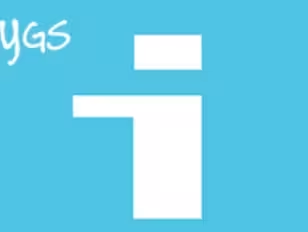原链接地址:https://www.bilibili.com/opus/473382490689792604?from=search&spm_id_from=333.337.0.0
我们要偷偷学习iapp,然后吓死所有人!

大家好,我是 梦醒(萌新),这个教程虽然很啰嗦,但是非常详细完全没有接触过的都可以直接上手,关注萌新不迷路,有时间就更新!

IApp是一款手机端的一款软件开发软件。
容易上手,轻松开发出自己的软件。
编程语言是俗语言 Java的扩展性语言。
IApp 只需要懂一点英语的人都能凭借自己的智商走出一片天。
问:我英语一点都不知道可以学吗?
答:可以,iapp有大量的提示词,只需输入首字母就有提示一系列代码并带有代码作用。
问:IAPP容易学吗?
答:IAPP代码非常简洁,十分适合小白入门。
问:学iapp有什么用?
答:可以让一个纯小白快速了解编程相关知识,以后学其他计算机语言更容易入门?
问:我一个小学生,我可以学吗?
答:不行,小学生应该要好好学习,以学习为主!
问:你这教程好长啊,能不能快点?
答:长代表这仔细 真的是一步一步带着你们,要是看不懂可以来找我,慢慢的看,别太急了,跟着我一起做!
首先,我们先认识一下主要软件:IAPP
有的人可能听说过IAPP,也有人没听说过。
那么IAPP是什么呢?
通俗的来讲,iapp就是一款开发软件的软件
下载渠道:浏览器搜索iapp,顺便下载一个MT管理器我们最后用的上
编程首先要学的就是布局,不学布局你搞出来的东西容易一团乱,所以我们先学布局。
下载安装后,打开IAPP
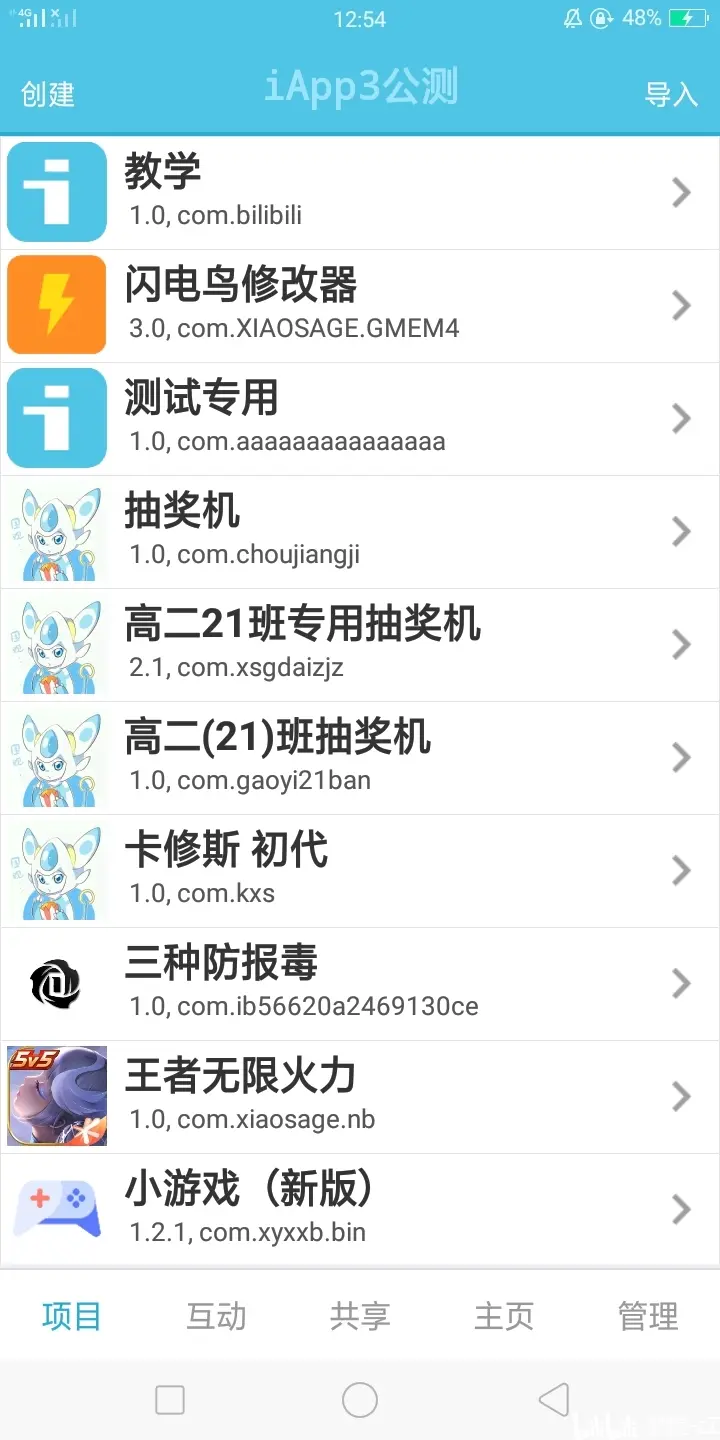
我们会看到这个界面,然后点击左上角创建

我们先输入一个应用标题,应用标题就是你制作的app的名字,可以随便输入,然后把包名改成自己容易记住的(提示:包名开头必须为com.并且不能包含中文)
然后点击应用图标,会进入这个界面
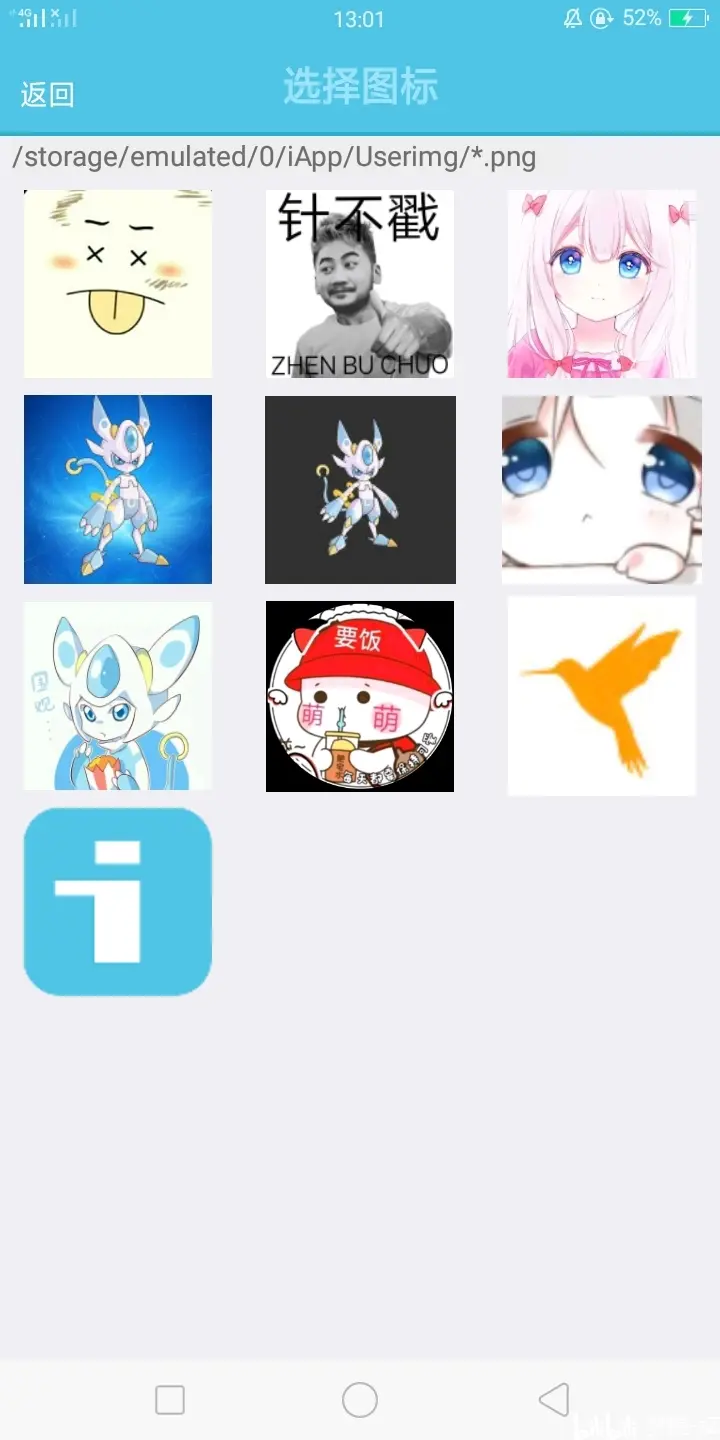
最上面有文件路径,只有放在这个文件夹里的文件才会被显示出来,才可以供我们使用。我比较喜欢用系统自带的文件管理,因为可以快速找到手机内的图片然后多选复制,找到/IAPP/Userimg粘贴在这个路径里面就可以供我们使用了(提示:我们仔细观察会发现上面这张图最后有一个.*png意思就是只有格式为某某.png的图片才会在这显示,一般手机图片为jpg可以当控件背景,但有些图片后缀不为.jpg或.png直接长按,重命名把后缀改为.png)
然后我们点击可视化编程设计进入这个界面
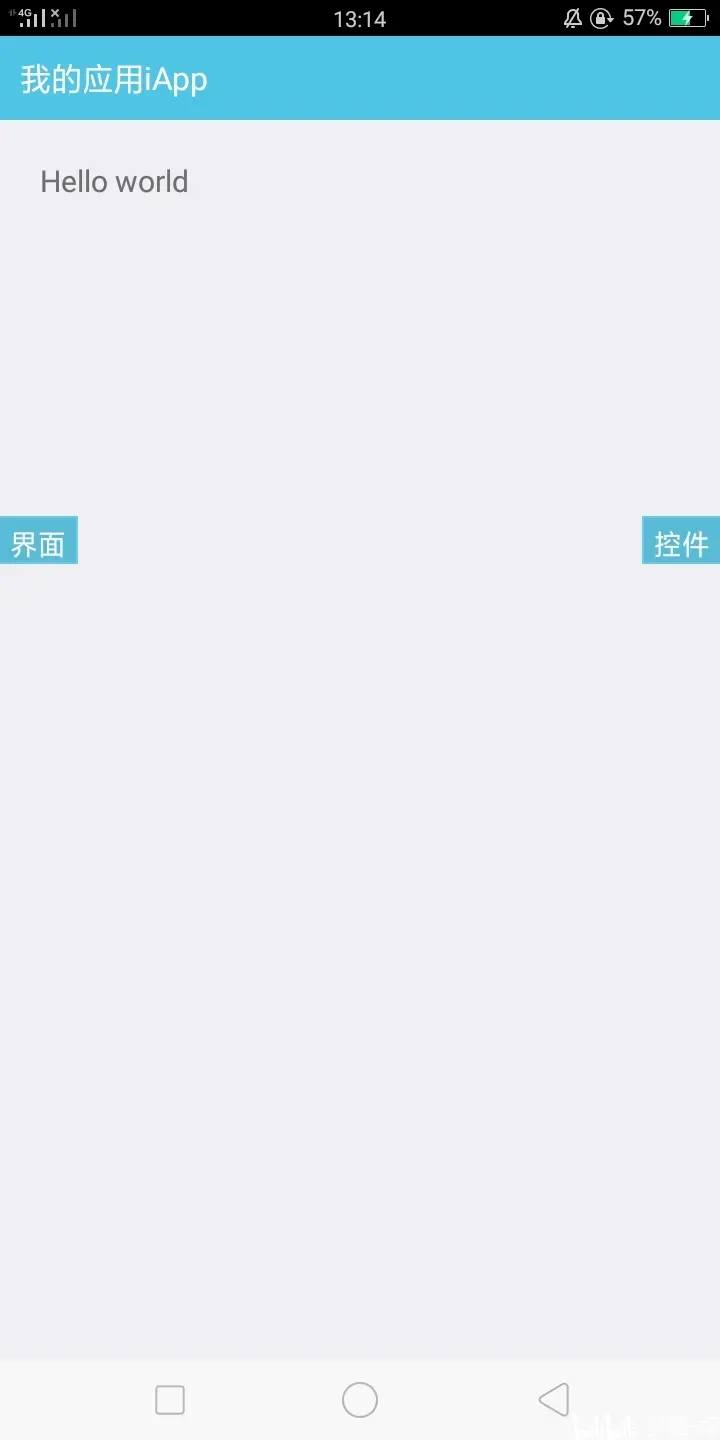
思路:我们发现每次一个软件开始时,他都会自己加一个Hello,world的界面,我们不需要这个,所以要把他删除
点击左侧的界面小蓝标
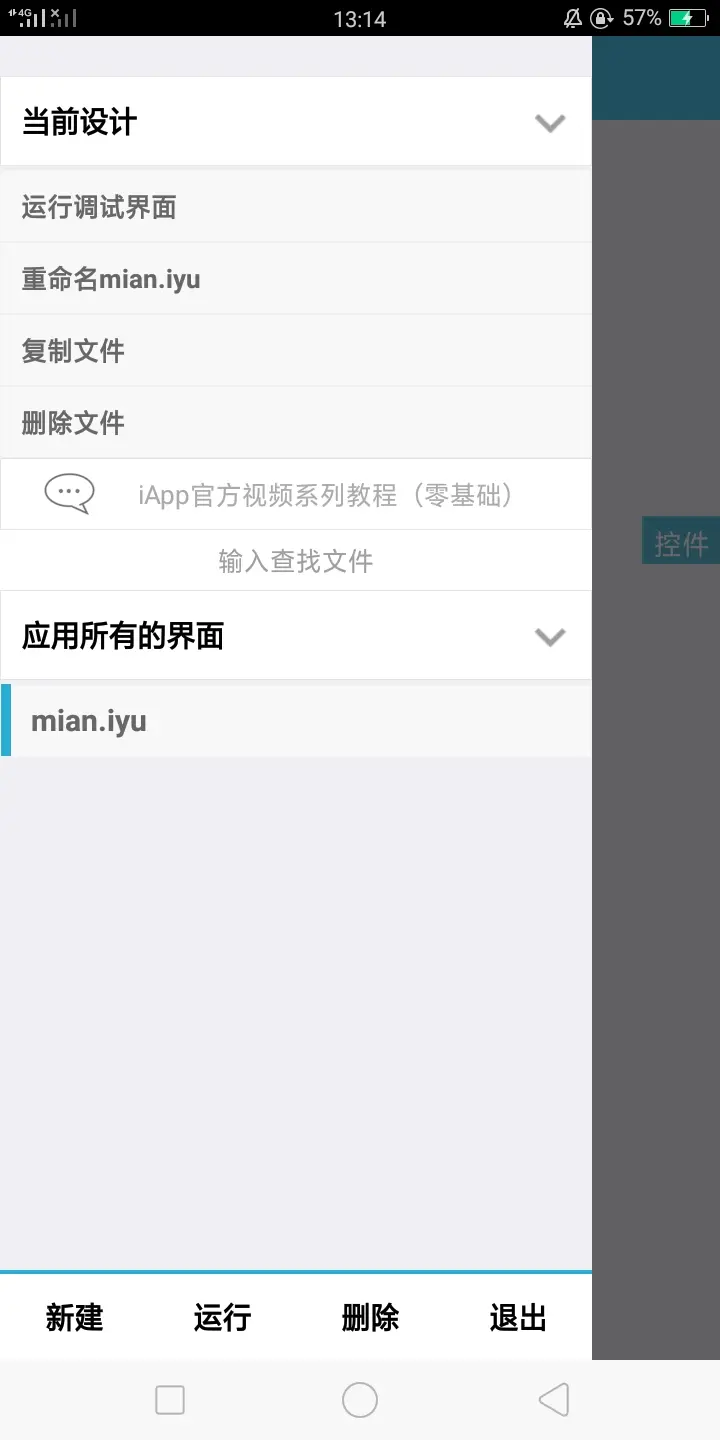
点击 应用所有界面可以看到所有的界面,点击删除,删除mian.iyu界面然后自动会重新出现一个mian.iyu界面(提示:运行是软件打开的第一个界面永远是mian.iyu界面)
然后我们返回刚刚的界面,会发现Hello,world的界面已经被我们删除了
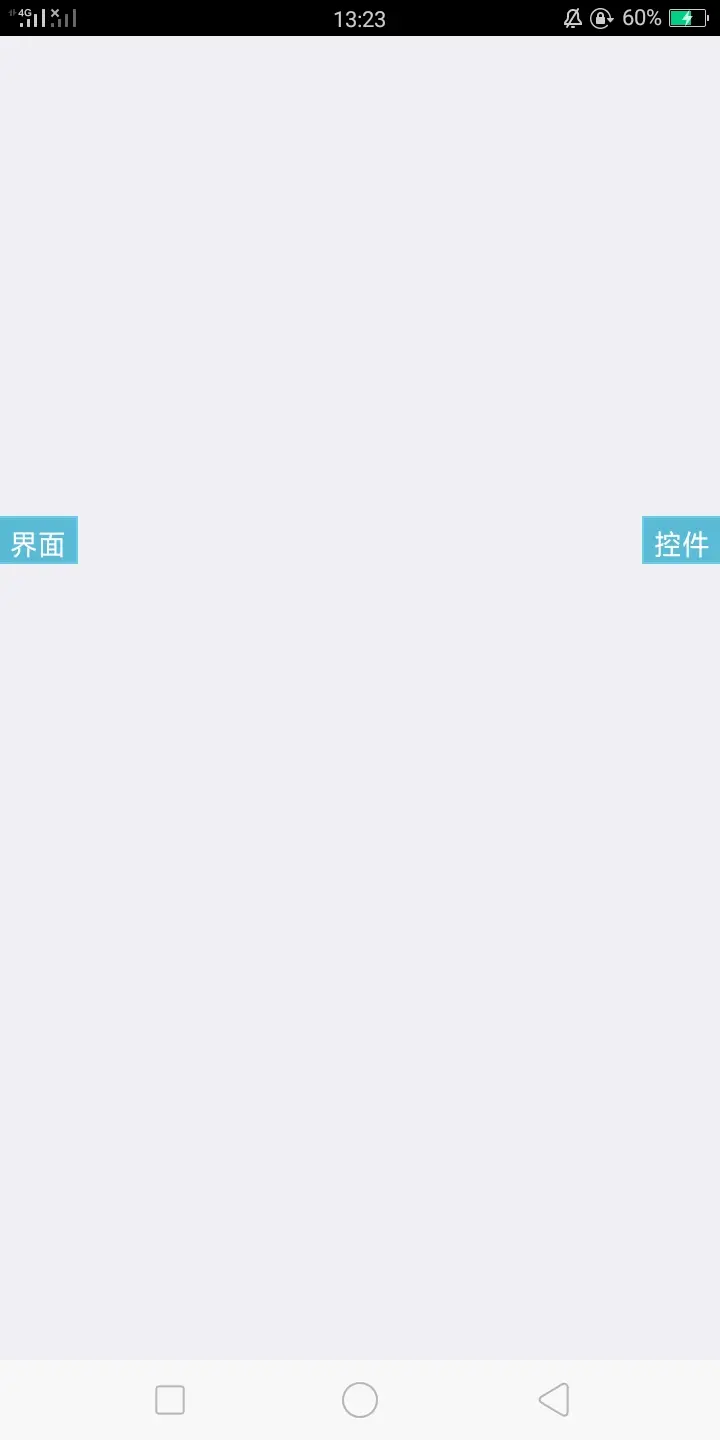
然后我们点击右侧的控件的小蓝标
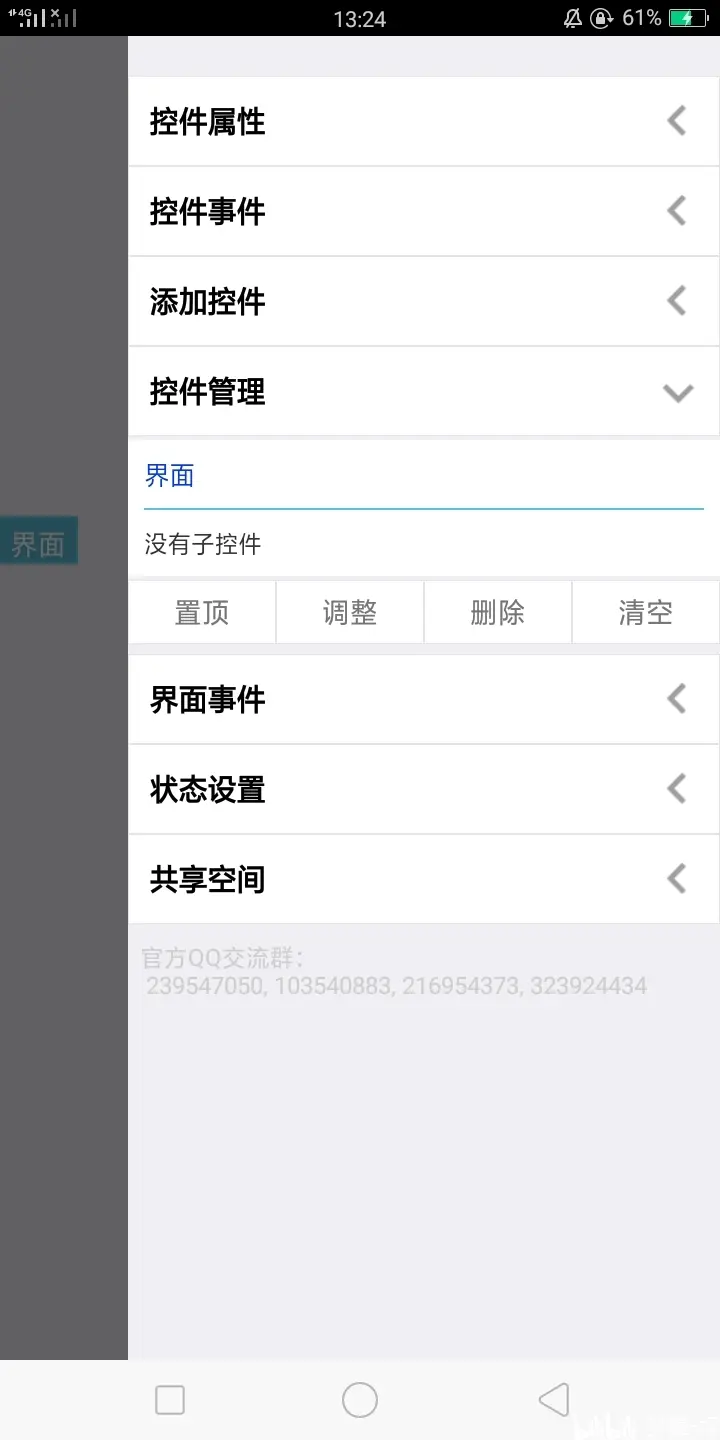
插一点:点击状态设置,把允许控件移动关掉,关掉,一定要关掉
开头我们就说了:我们要偷偷学IAPP,然后吓死所有人!
目标:做一个吓人的app
思路:点击进入我们的APP,然后用一些吸引人的图片引诱朋友或同学(懂的都懂(doge))点击按钮然后出现一个吓人的图片!
好,现在思路理清了,开始!
首先,点击添加控件
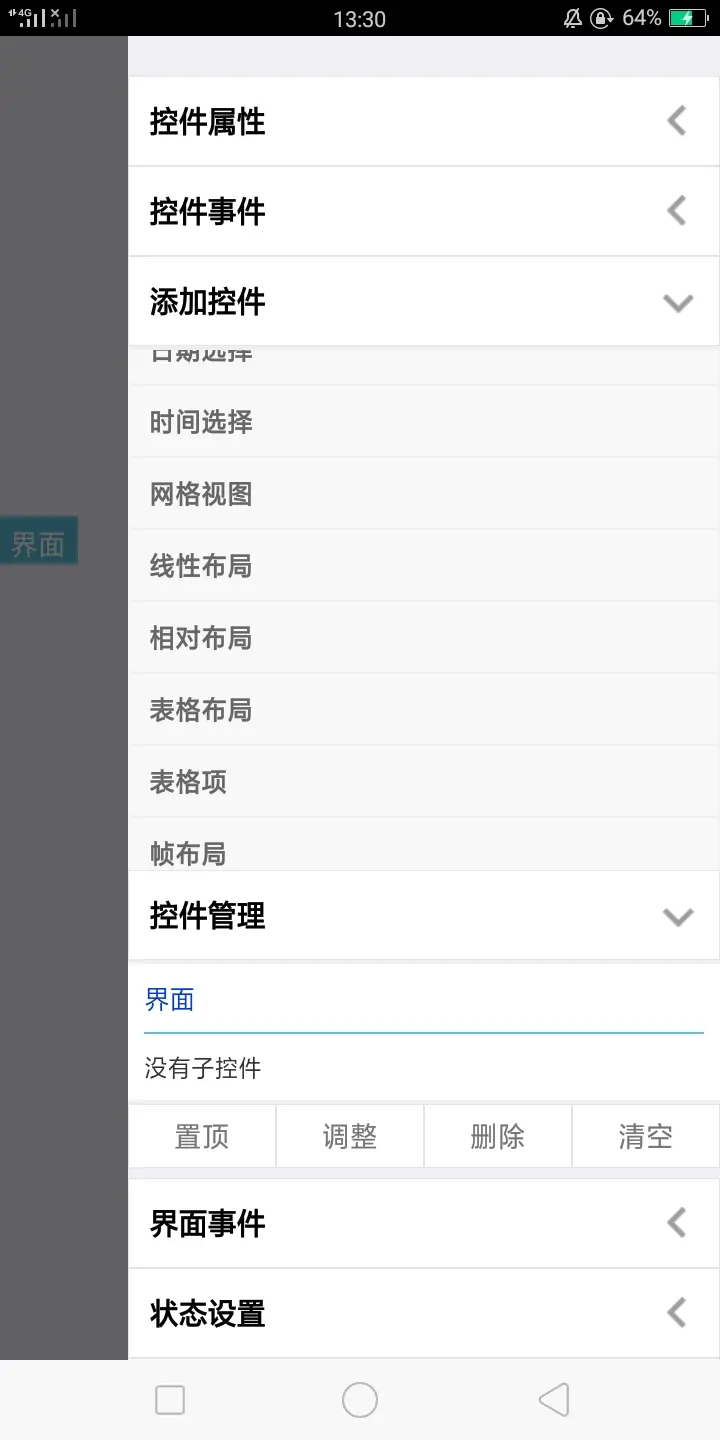
在添加控件理往下面翻,找到一个名为 "线性布局" 的控件
线性布局:添加控件几乎全部得添加在一种布局内。
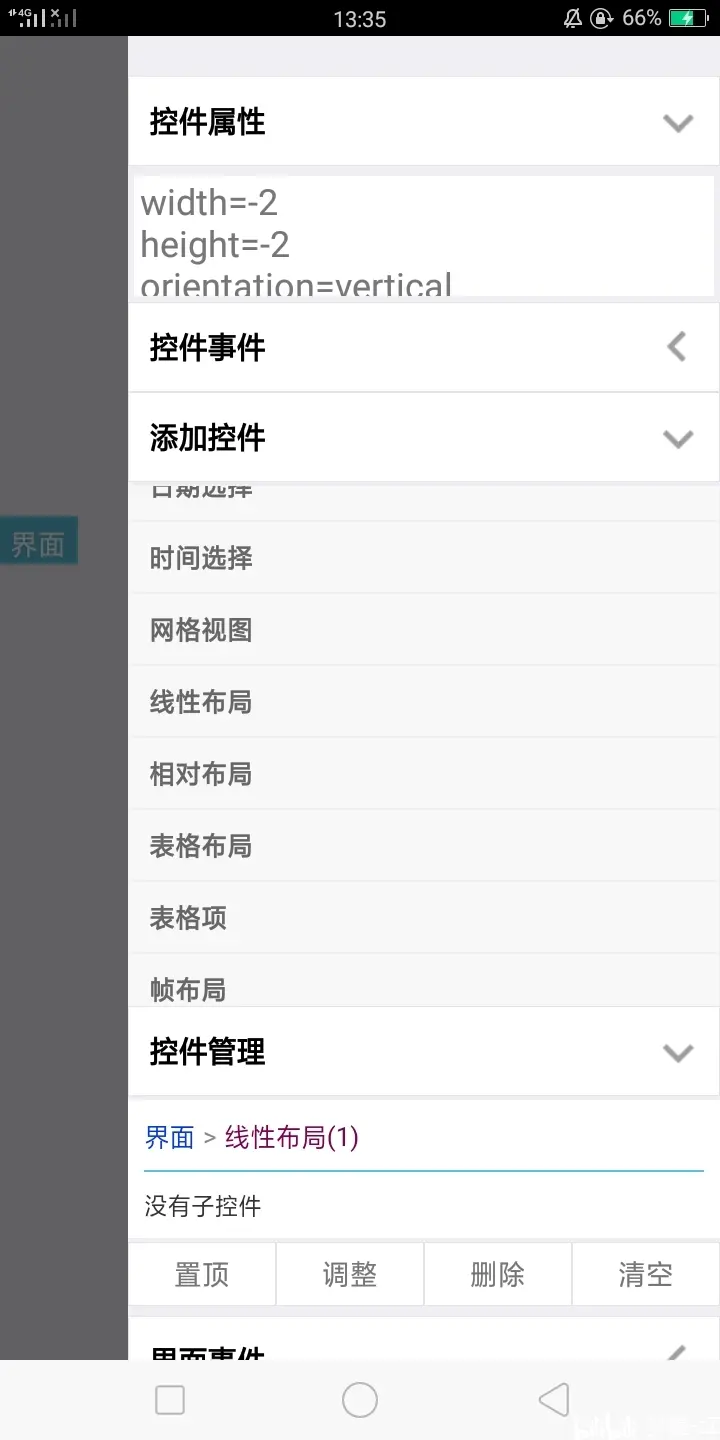
然后就变成了这样的一个界面,先看控件管理,控件管理内红色字体为你选中的控件,选中的控件会变成黄色(不是你们想的黄色,是真的黄色),当你会主页面时会发现并没有地方变成黄色,这时点进控件属性
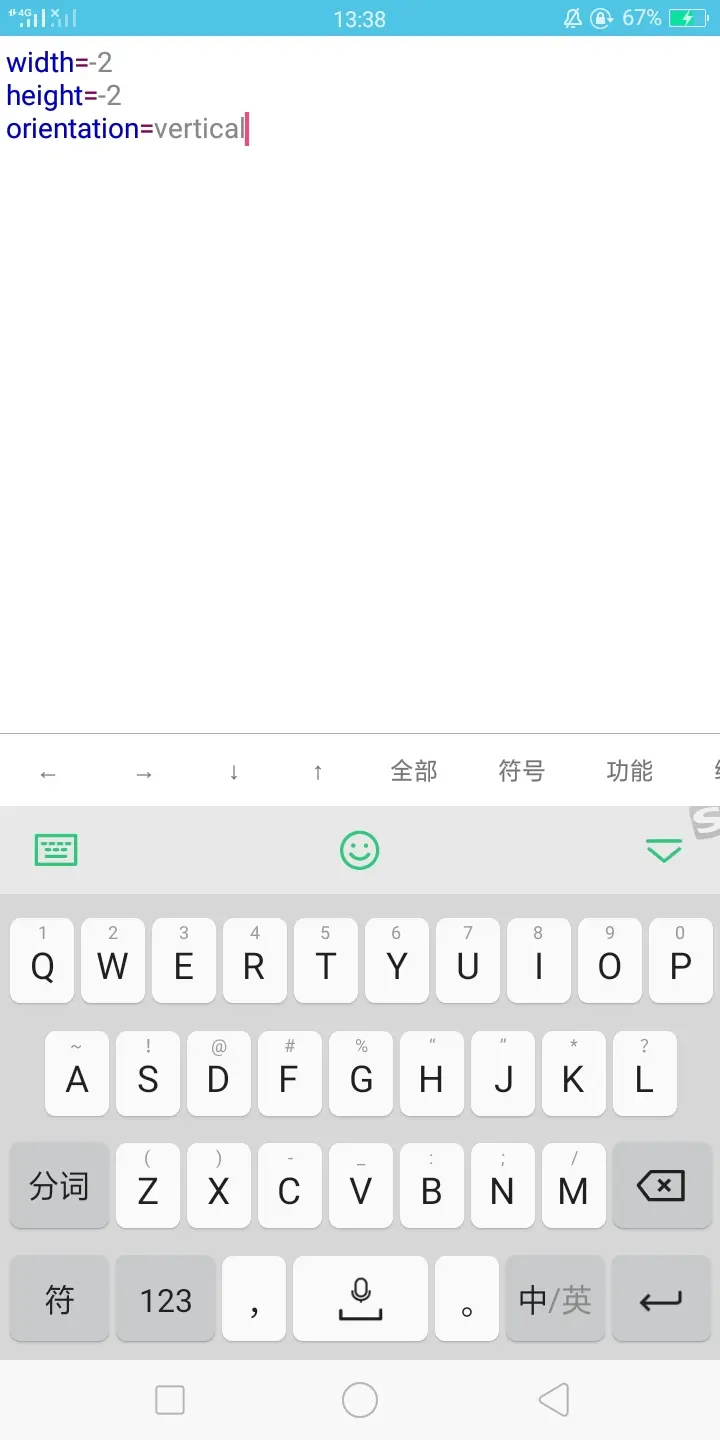
代码如下:
width(控件宽度)=-2(最小值)
height(控件长度)=-2(最小值)
orienttion(多个控件排列方向)=verticl(垂直摆放)
既然长和宽都是-2(最小值)那么控件就显示不出来,我们上面讲了,所有控件都得放在第一个线性布局里面,所以我们第一个线性布局就把长和宽都改为-1(最大化)
控件长宽单位:
-1(最大化)
-2(最大化)
dp一般长宽单位(例如:100dp/666dp/***dp)
当我们把
orienttion=verticl
中的vertical删除后右上角会出现提醒
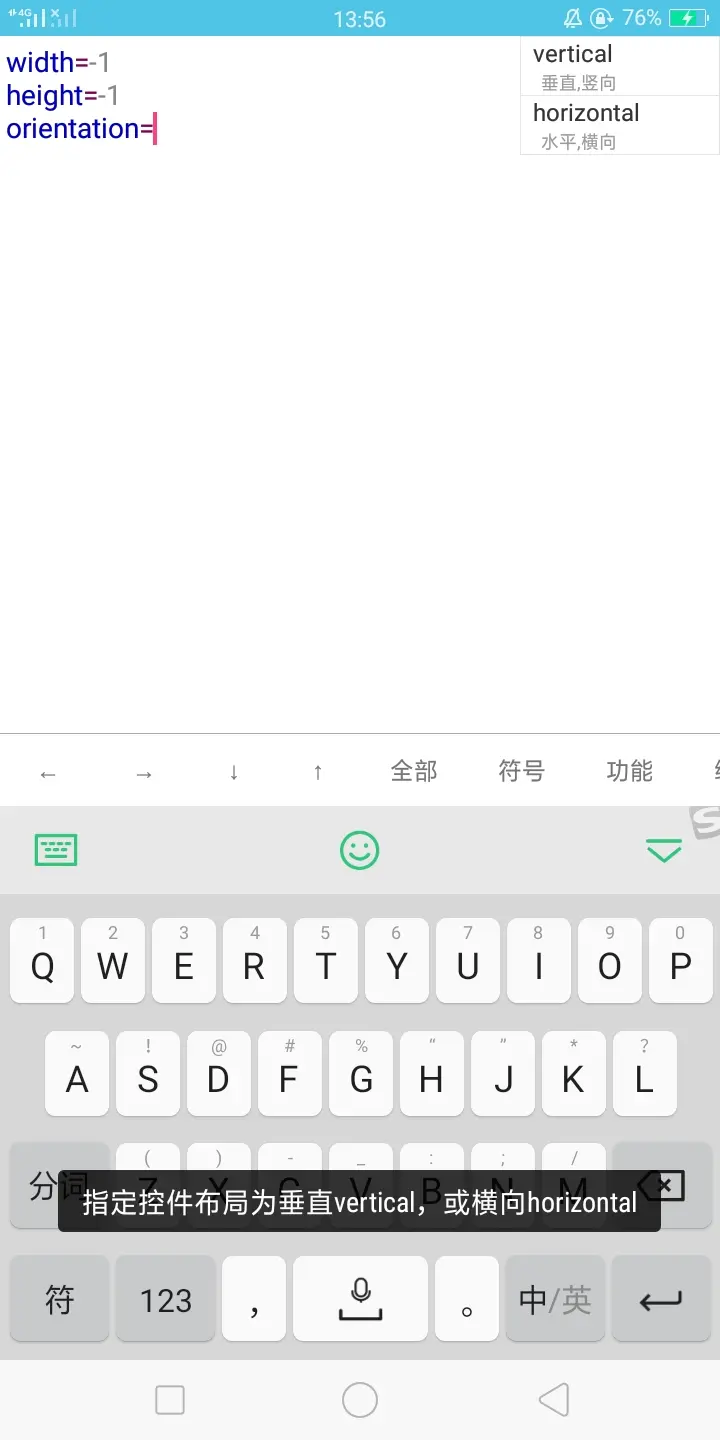
如果你想让在这个线性布局里的控件垂直(竖着)放,就选第一个vertical,如果想水平(横着)放就选第二个horizontal
注意:如果不小心把"="删除了记住 iapp内所有符号都为英文符号!一定要记住,否则会报错。
然后我们返回刚刚的界面
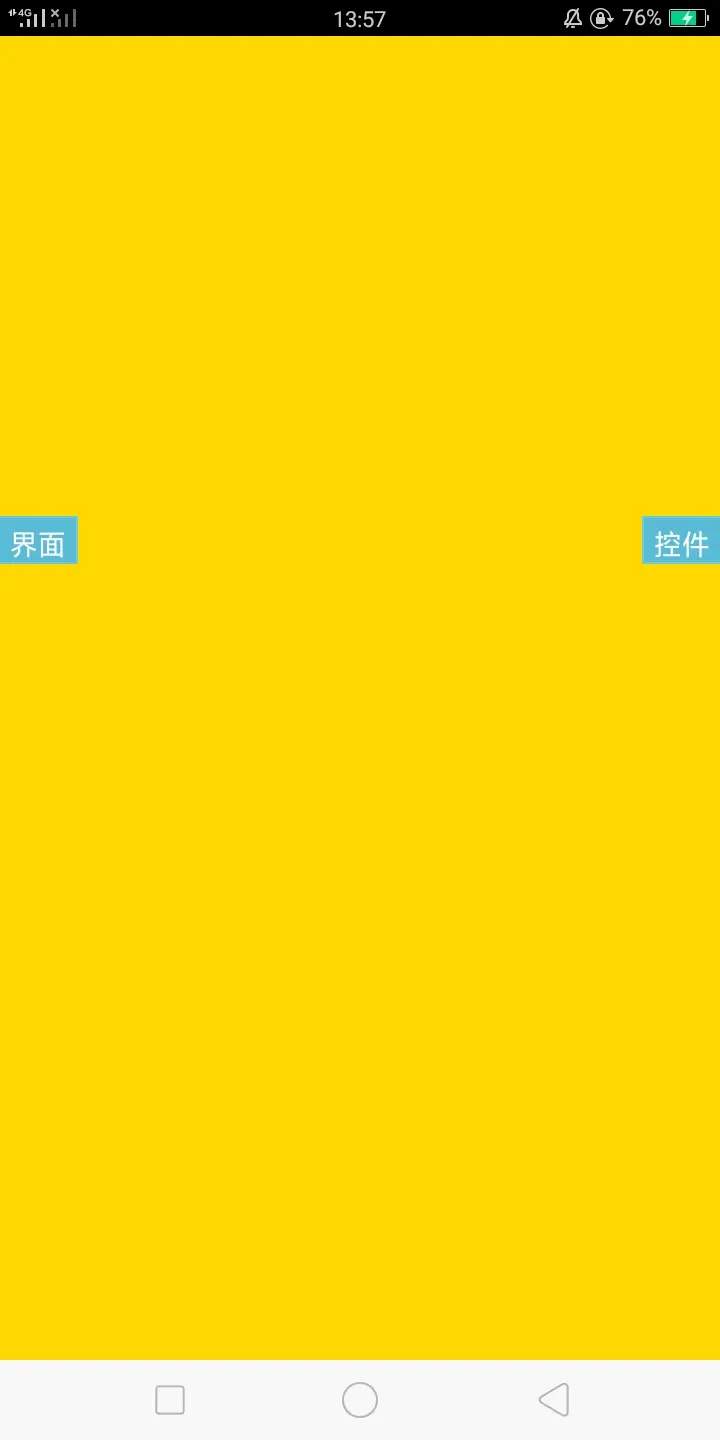
发现 啊,你变黄了(doge)那么你就成功了,选中了这个线性布局,然后点击右侧小蓝标,点击添加控件,添加一个按钮
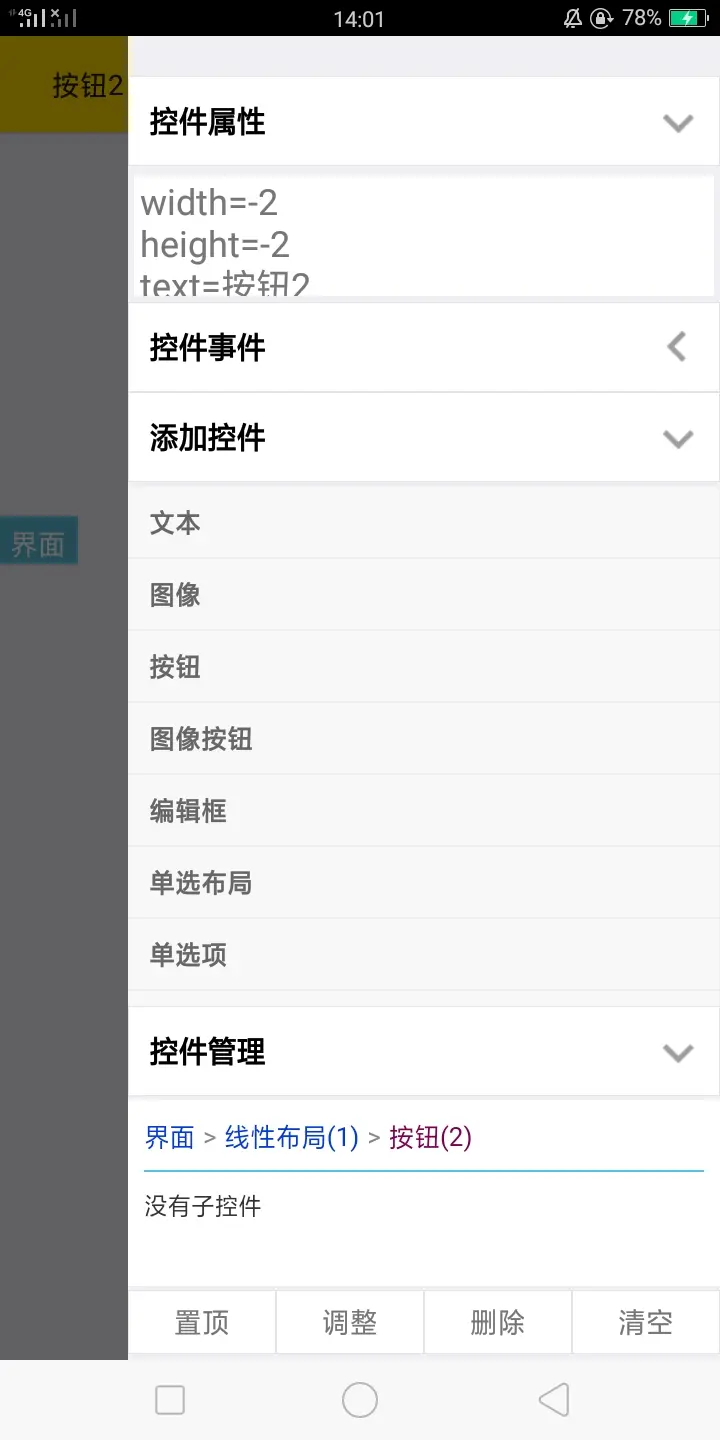
然后我们发现这个按钮在左上角,那么我们怎么把他的位置移动呢?
将按钮控件放在线性布局的右上角,并且加一张吸引人的图片
思路:按钮在线性布局里,所以要改动按钮位置,要改变线性布局控件属性。要加一张吸引人的图片=帮线性布局加一个背景,所以在线性布局的控件属性里添加一个图片。
思路理清了,我们继续
我们看上面的图片,红色标的是按钮,所以我们现在选中的是按钮,我们刚刚说了要选中的是线性布局,所以我们点击一个线性布局,选中线性布局
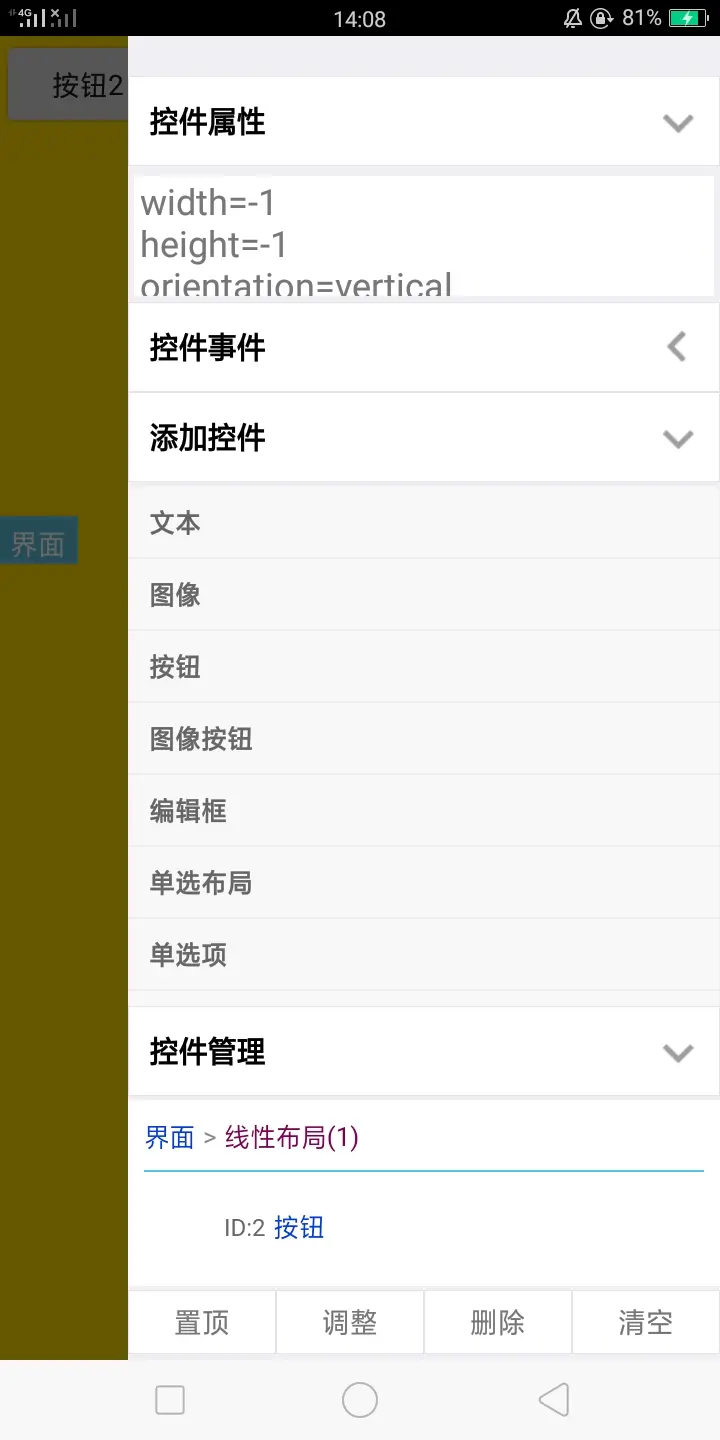
线性布局下面的是线性布局里的控件
我们选中后点击控件属性
换行,输入字母"g"右上角就会出现提示
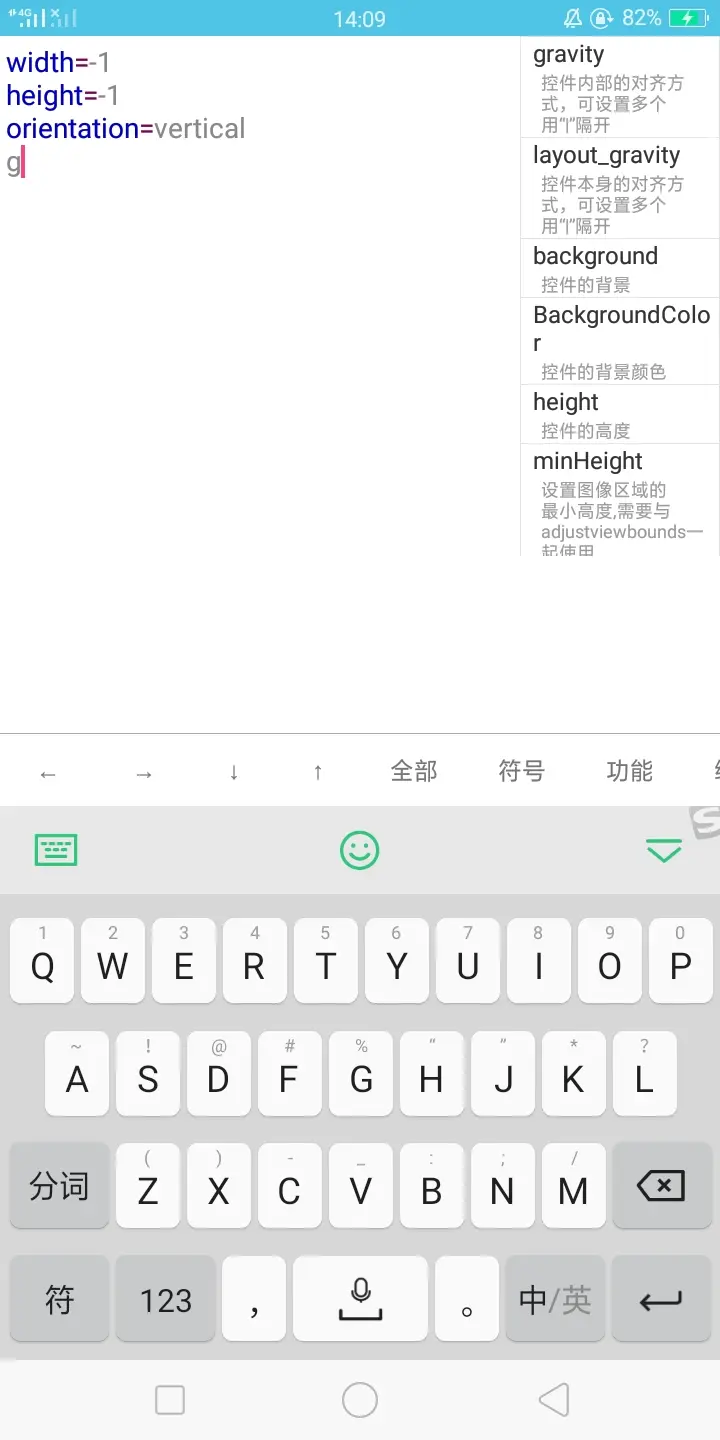
选择第一个"gravity(此控件内其他控件的位置。例:线性布局里的属性设置了gravity那么这个线性布局里的按钮就在特定位置)"
选择gravity后又出现了提示
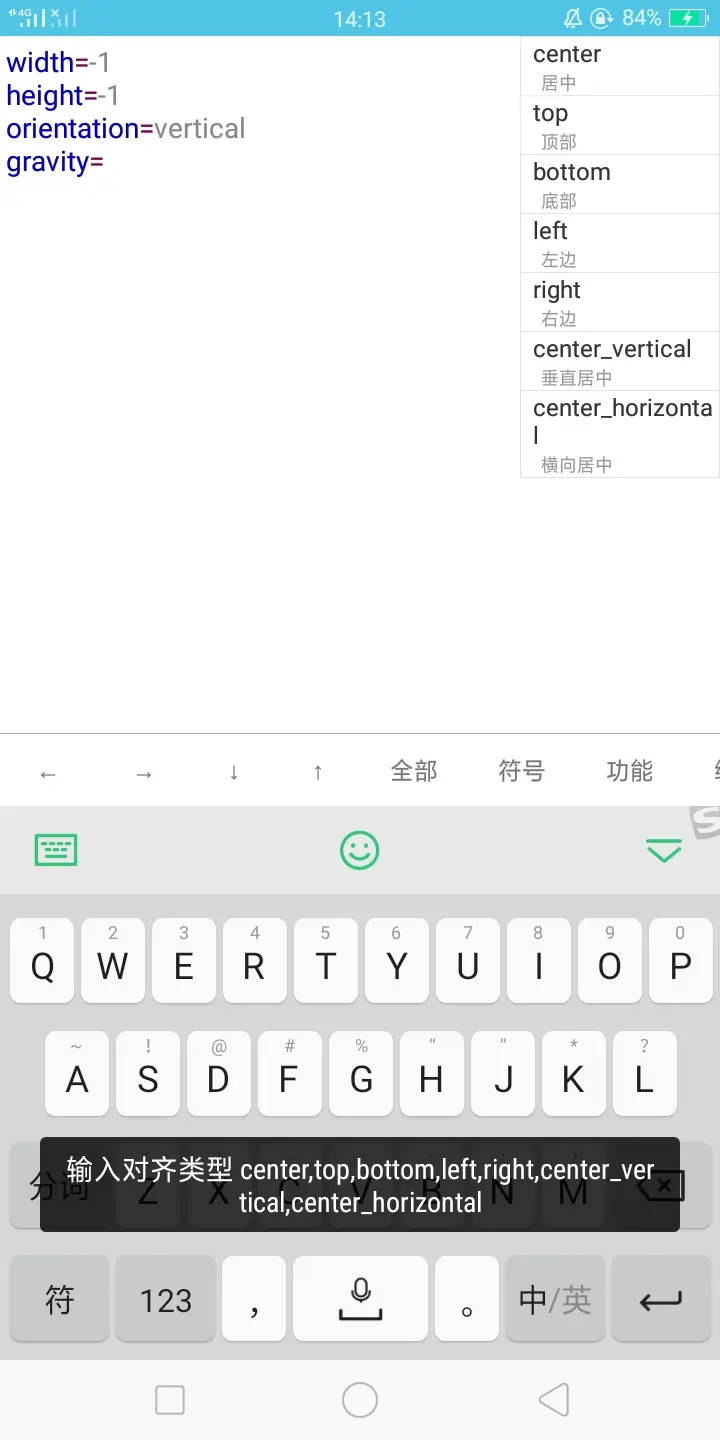
我们要将线性布局放在右上角于是代码如下:
gravity(控件内控件对齐方式)=top(顶部)Ⅰright(右侧)(top和right位置可互换)top和right中间要用一个英文符号"Ⅰ"连接起来。
现在我们返回看看现在是什么样的
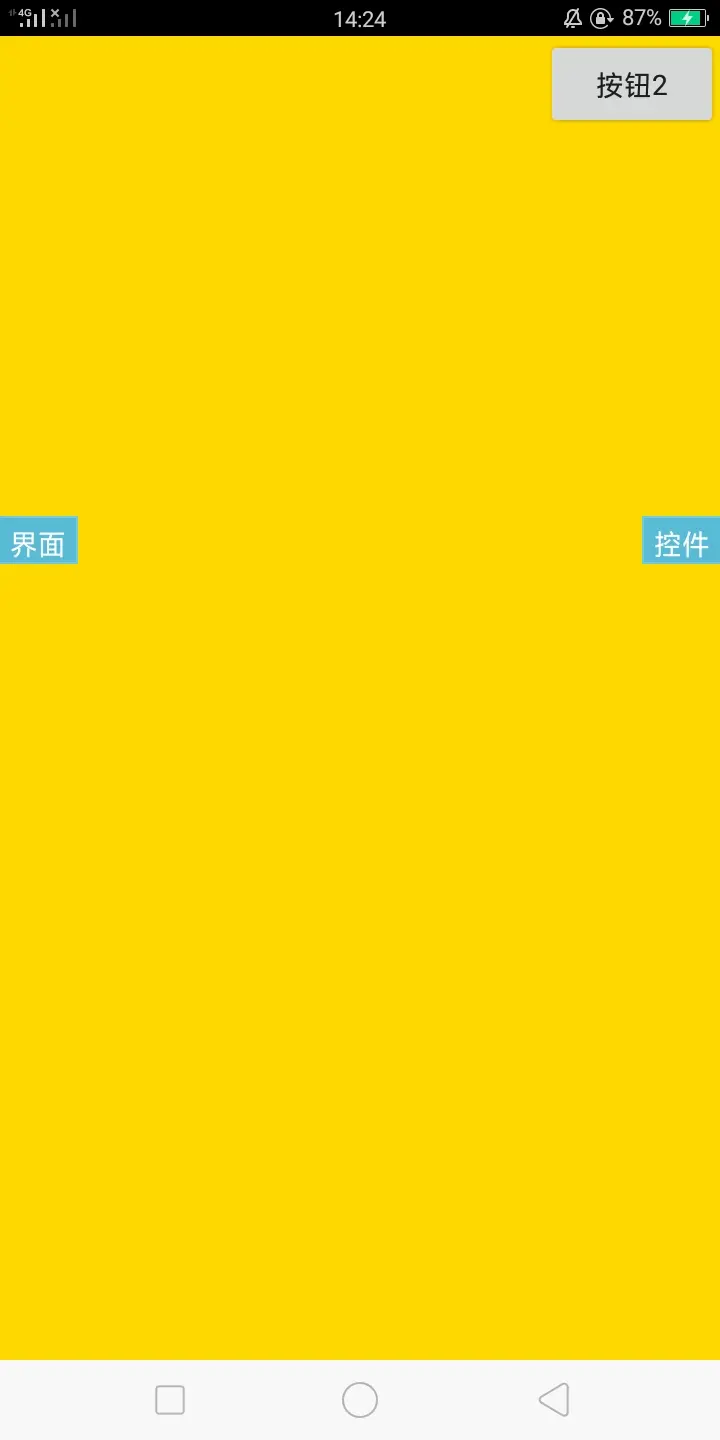
如果是这样的那么就成功了
按钮有了,我们要加一个吸引人的图片
然后我们返回线性布局的属性
输入字母"b"
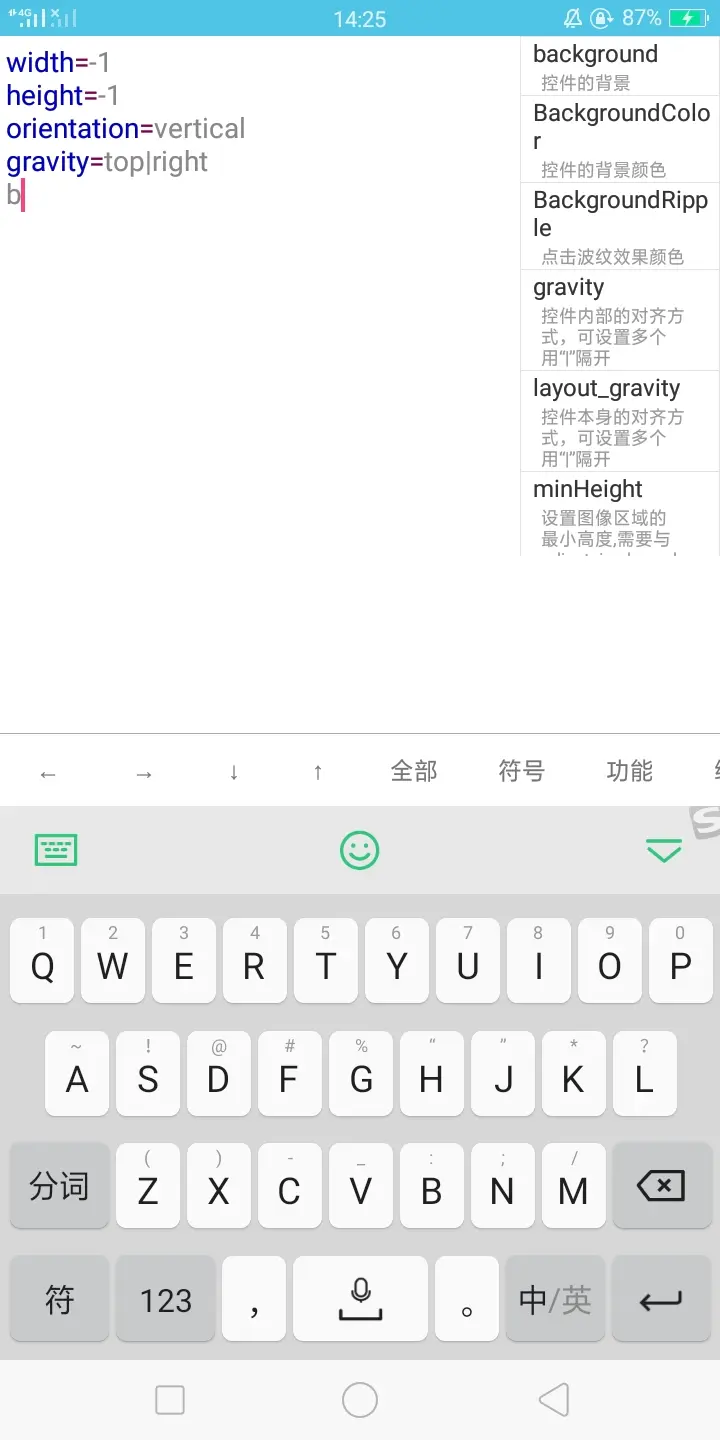
选择第一个background(控件的背景)
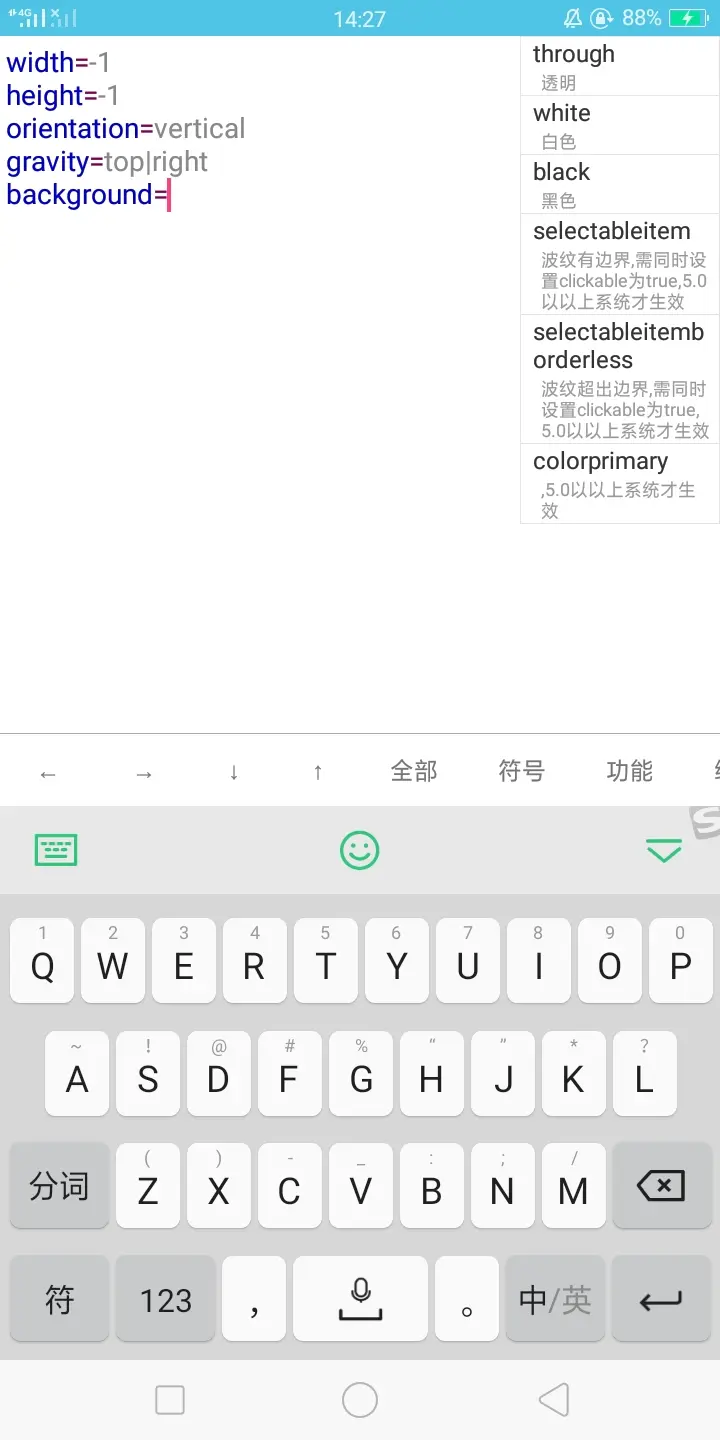
键盘上面有一层东西,点击功能,然后点击图片
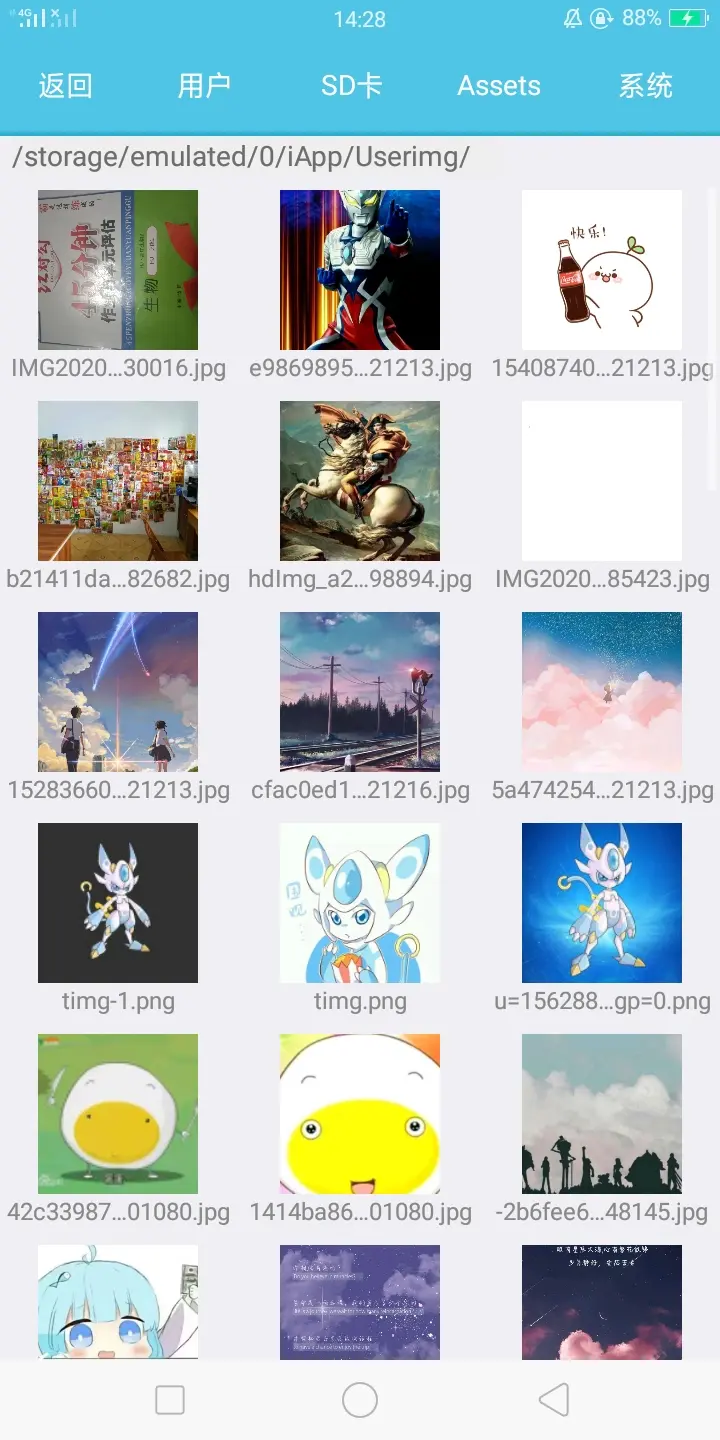
这里熟不熟悉!!!
这就是开头放图片的位置,不过这里不仅仅只能看见png格式的图片,还可以看见jpg格式的图片我们选择一个就会添加在background=后面。如果没添加在background=后面就删了对准background那一行重新添加。
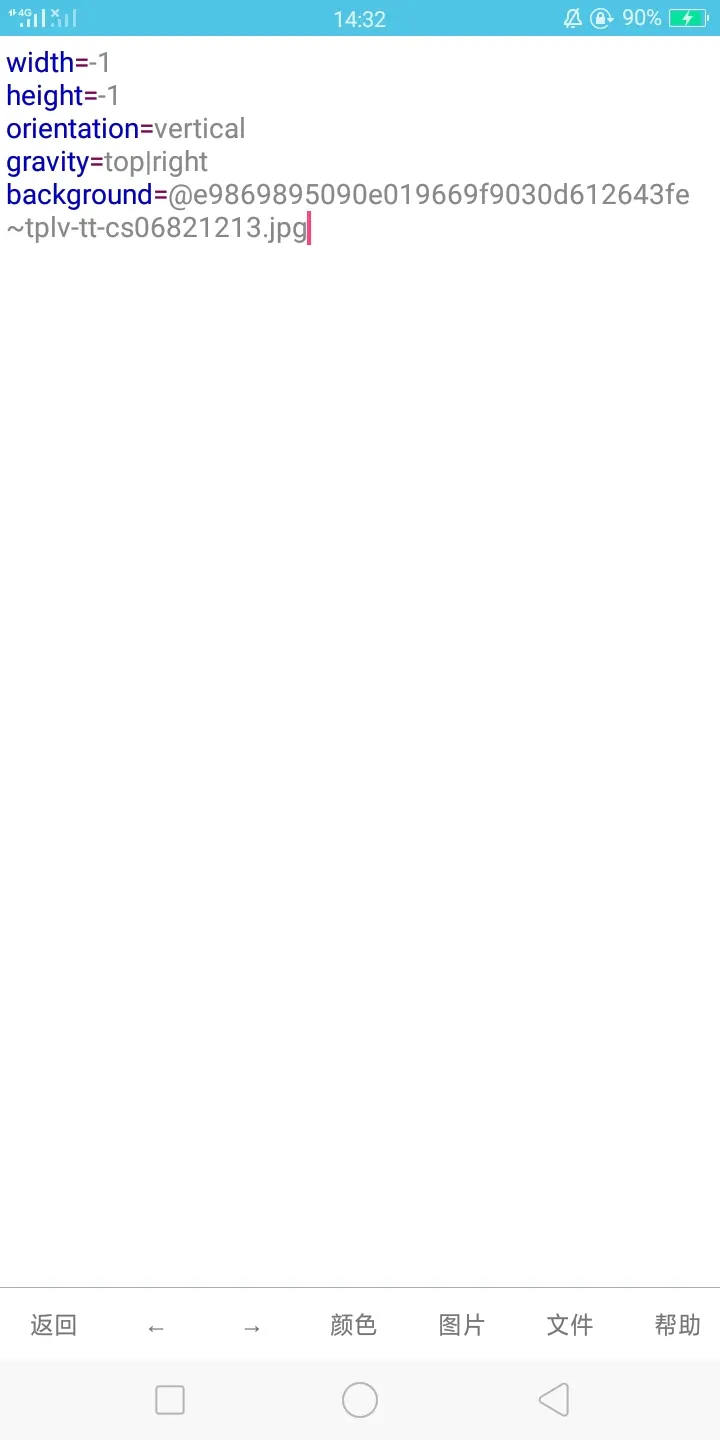
每一张图片代码不一样,这个没事
然后我们返回主页看
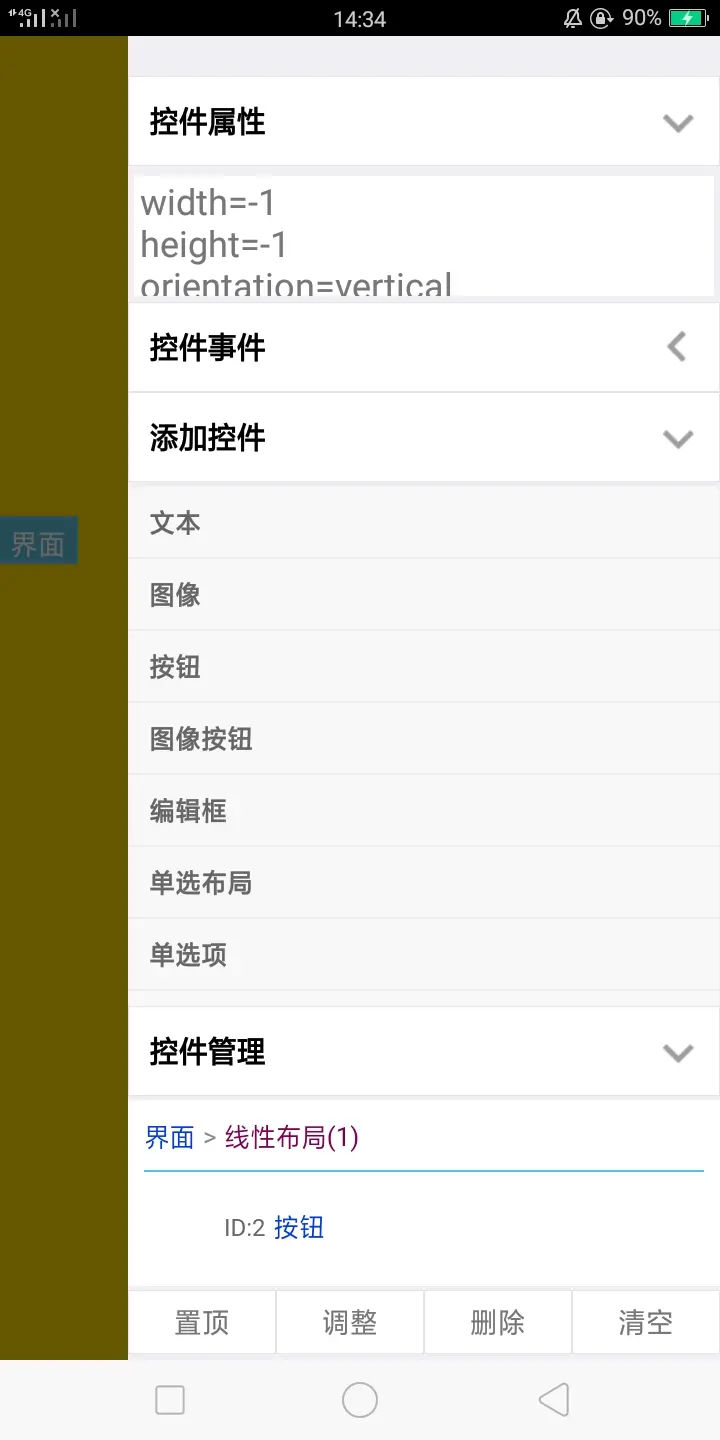
我们会发现没有啊,还是黄色的,为什么呢?因为你心太黄了(doge)其实是因为你现在选中的还是线性布局(红色字)所以我们点击线性布局前面的"界面"

是这样的就成功了,然后我们感觉这个按钮字不是我想要的,而且这颜色也太捞了吧,这个按钮也好大那我们怎么办呢?
目标:改变按钮的颜色,文字,大小
类比我们刚刚学线性布局,我们也要设置按钮的属性
点击那个按钮可以直接选中(变黄)那个按钮,然后点击右侧的控件
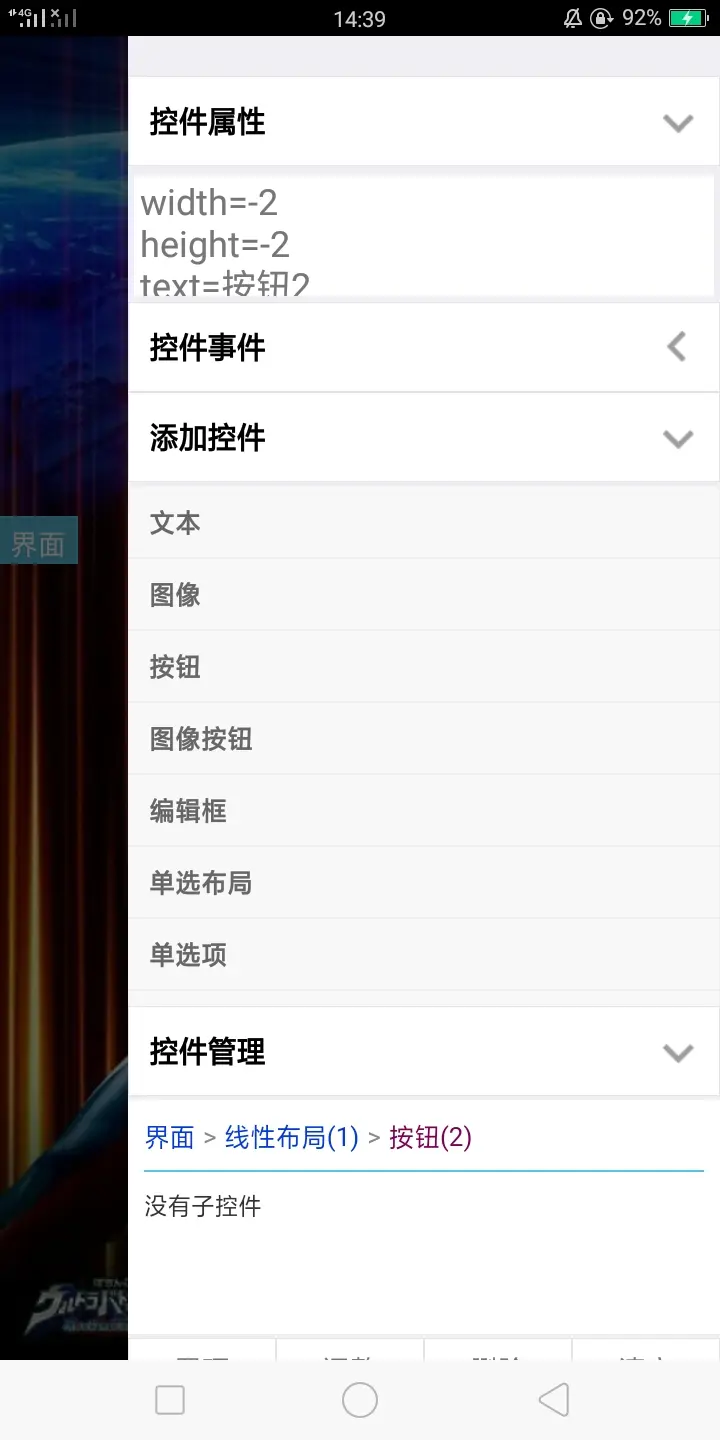
看见控件管理里按钮变成红色的后点开属性
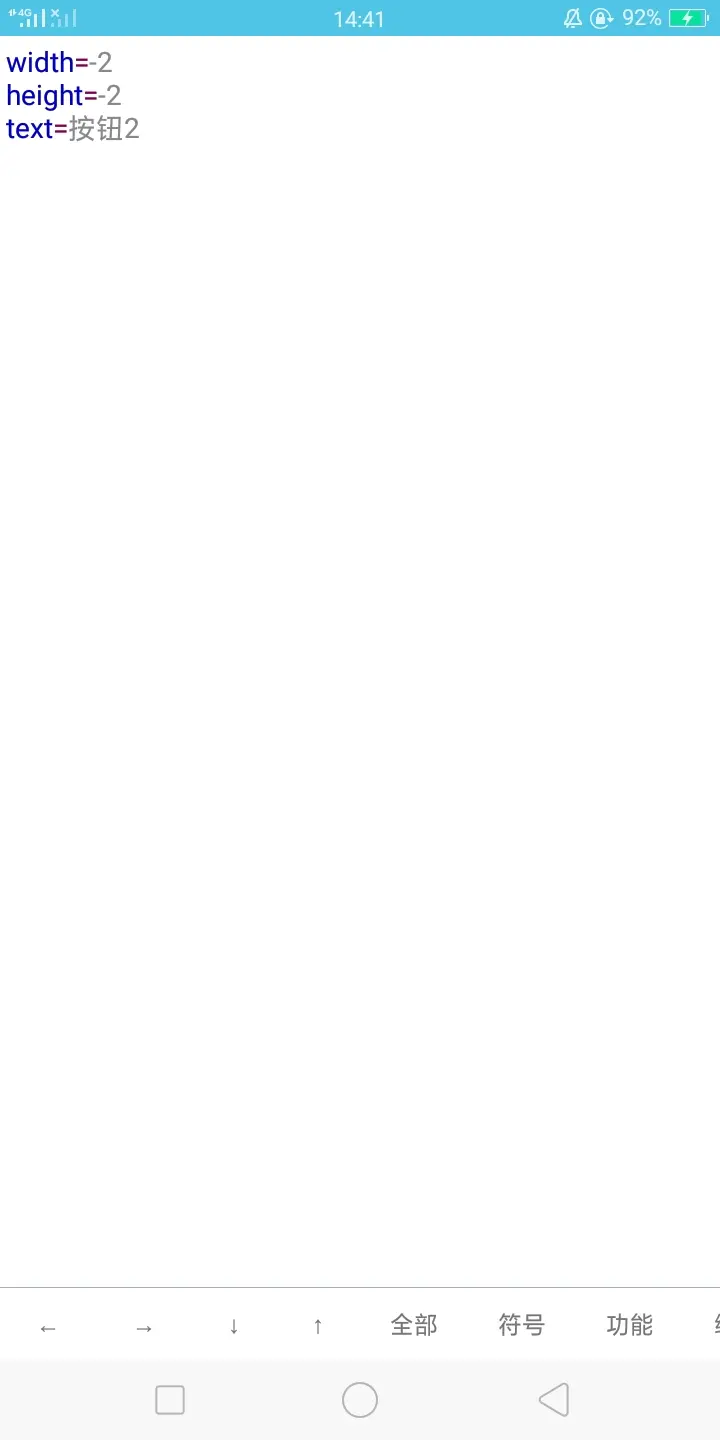
刚刚讲过的长和宽的单位为dp,眼尖的人就会看见,这里不也是-2(最小化)吗,为什么还看得见。因为刚刚我们选的是线性布局最小化就没了,但我们这个是按钮长和设为-2就是这么大。我们先全改成50dp看看是什么样的

看你喜好,随便调,然后回到属性里,text就是显示的文字,text=按钮2 就是按钮显示的词就是按钮2,我们把按钮2改成进入
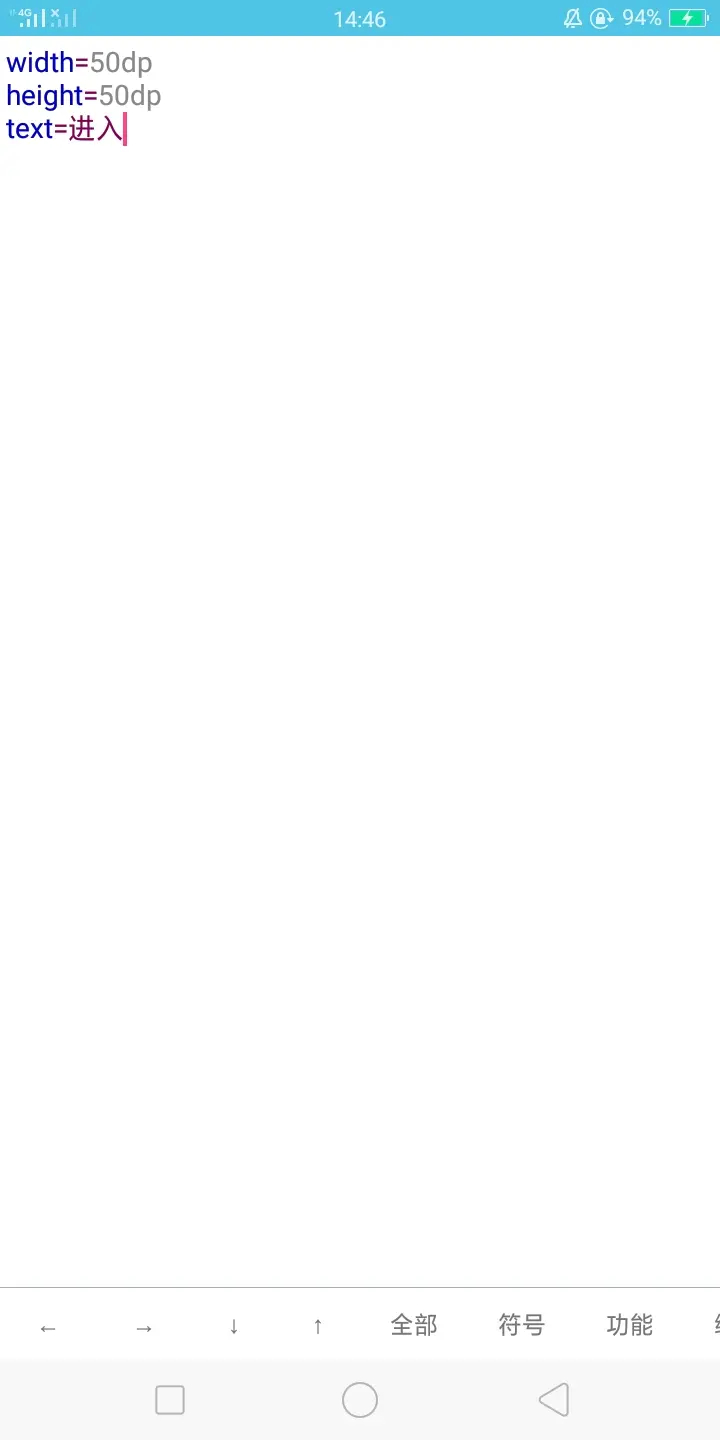
现在按钮名就变成了进入
然后我们觉得这个按钮颜色太捞了,所以我们要改个颜色。
换行,输入"b"
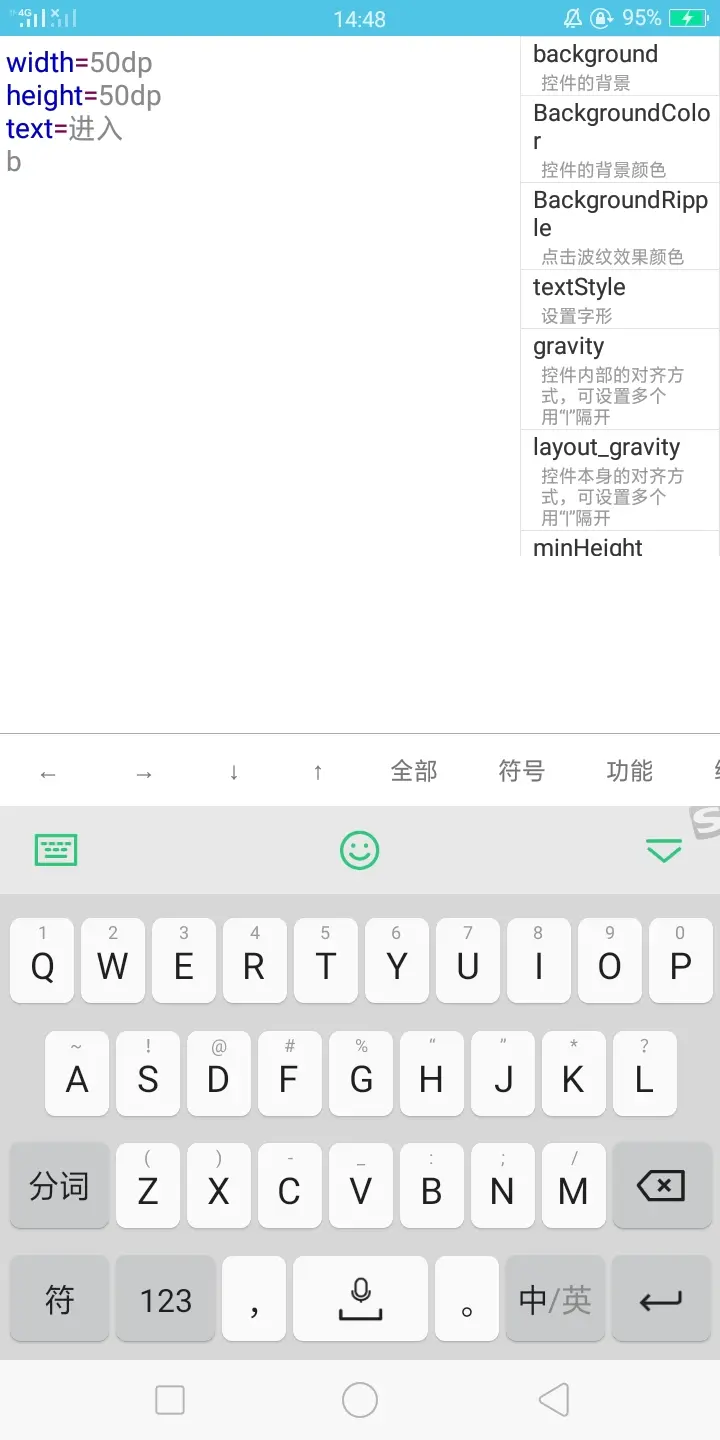
选第二个Backgroundcolor(控件颜色)我说了类比嘛,所以也可以选第一个background=一个图片
一般我们看见的某某不好描述的软件的广告进入的按钮都是透明的
颜色代码:
透明代码:#7fffffff
白色代码:#ffffffff(8个f)
黑色代码:#333333/#000000
或点击键盘上方的功能,颜色选择颜色后点击中间圆圈就可以了。
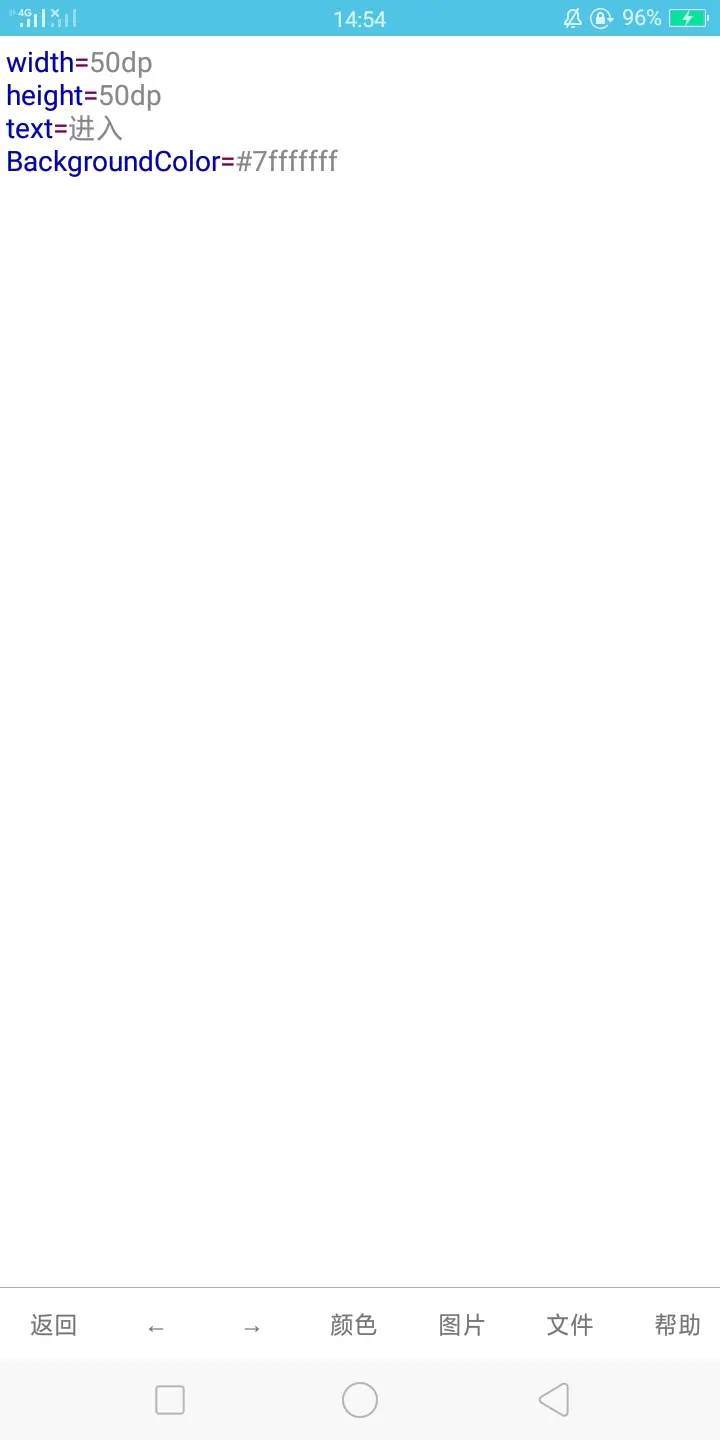
我们现在返回去看看

差不多这样就成功了
左侧的界面小蓝标里有个运行,我们点击运行,发现按钮根本按不动那怎么办呢?
我们点击右侧控件的小蓝标
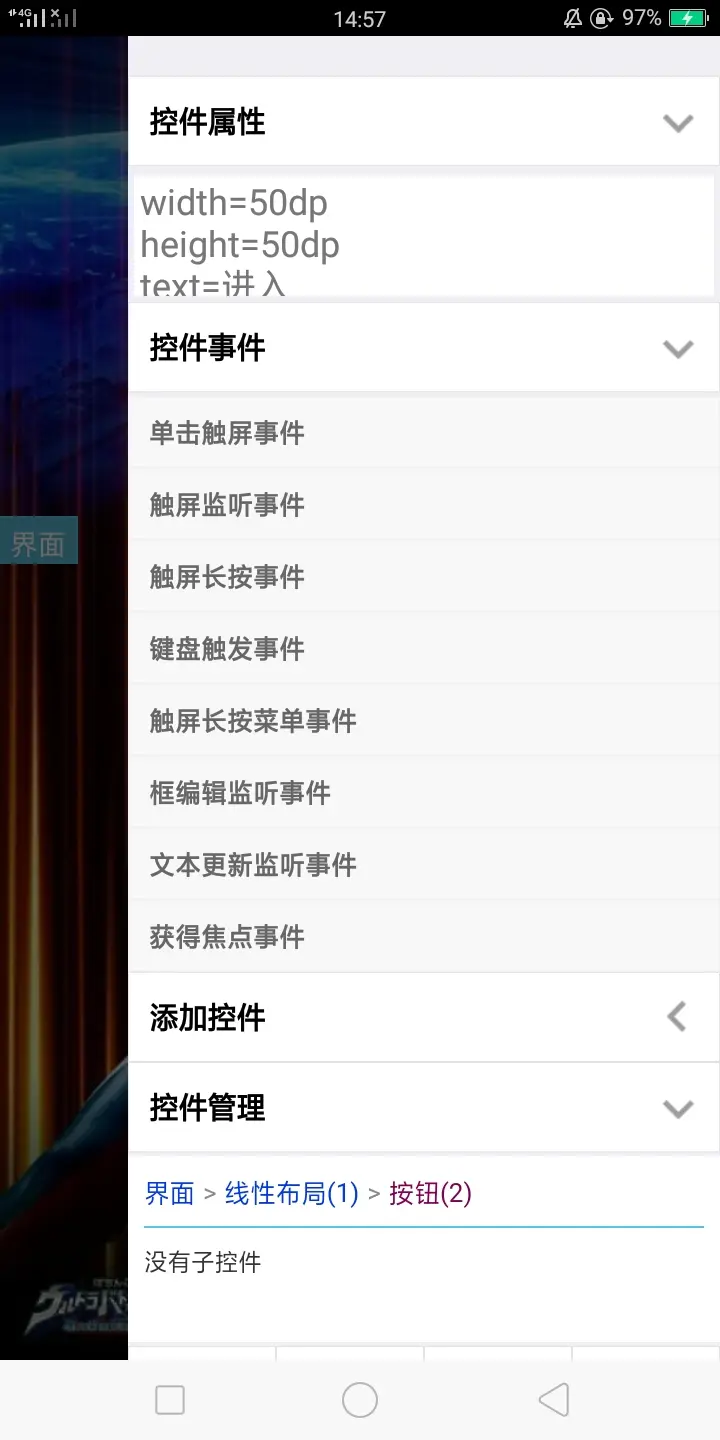
选中按钮然后点开控件事件,点击单击触屏事件
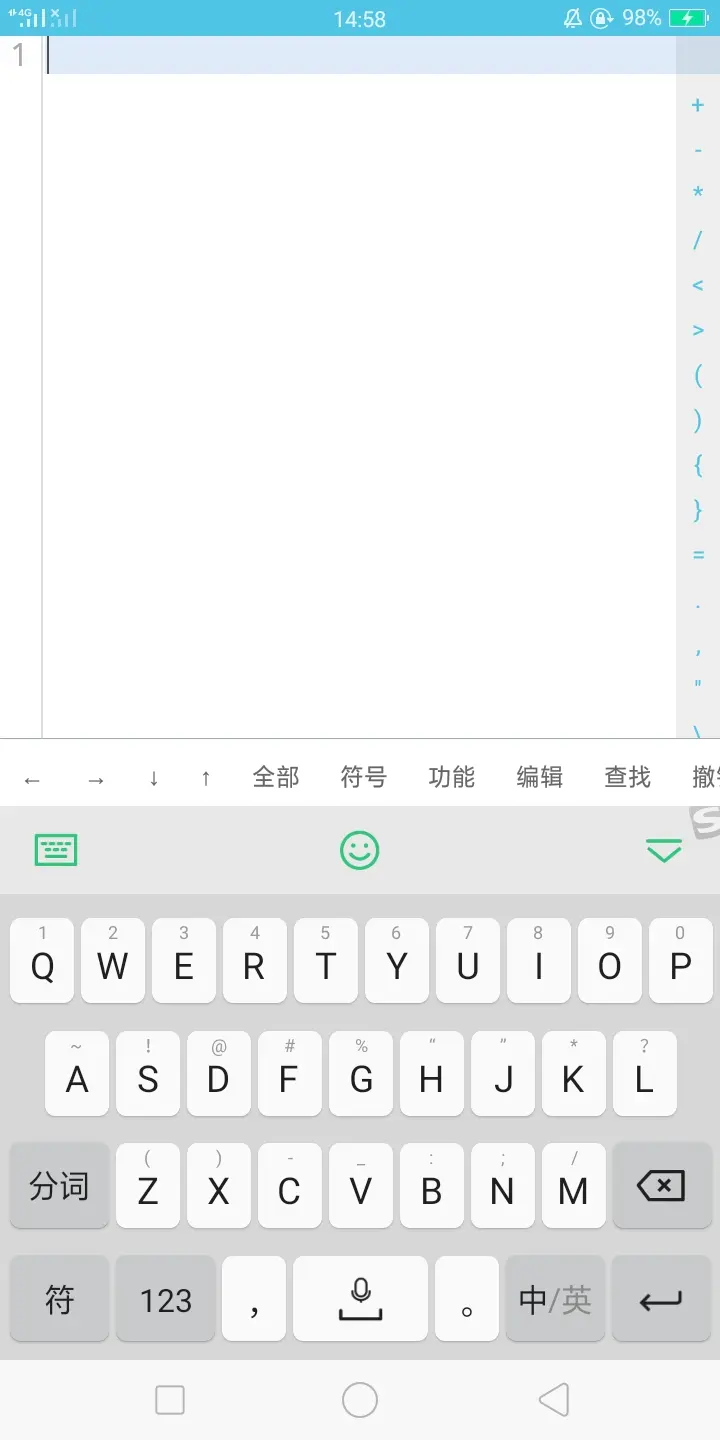
我们会进入一个全新的界面
单击触屏事件:当你按这一个控件时运行单击触屏事件中的代码
输入一个"u"会显示uigo
uigo():转跳到括号里的界面
我们在uigo()的括号里加一个界面
例:uigo("1.iyu")
注意:括号里面要跳转的界面里得加双引号
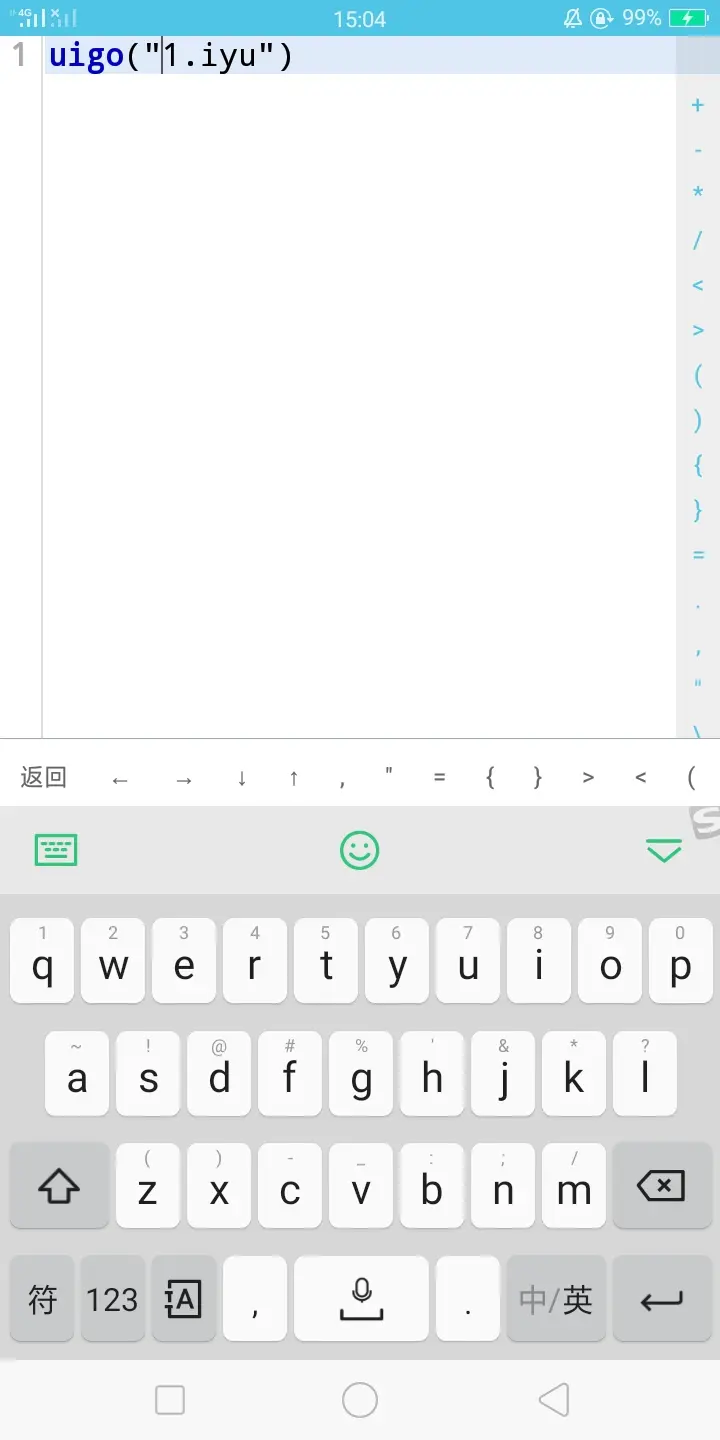
然后我们退到主界面,点击右边的小蓝标
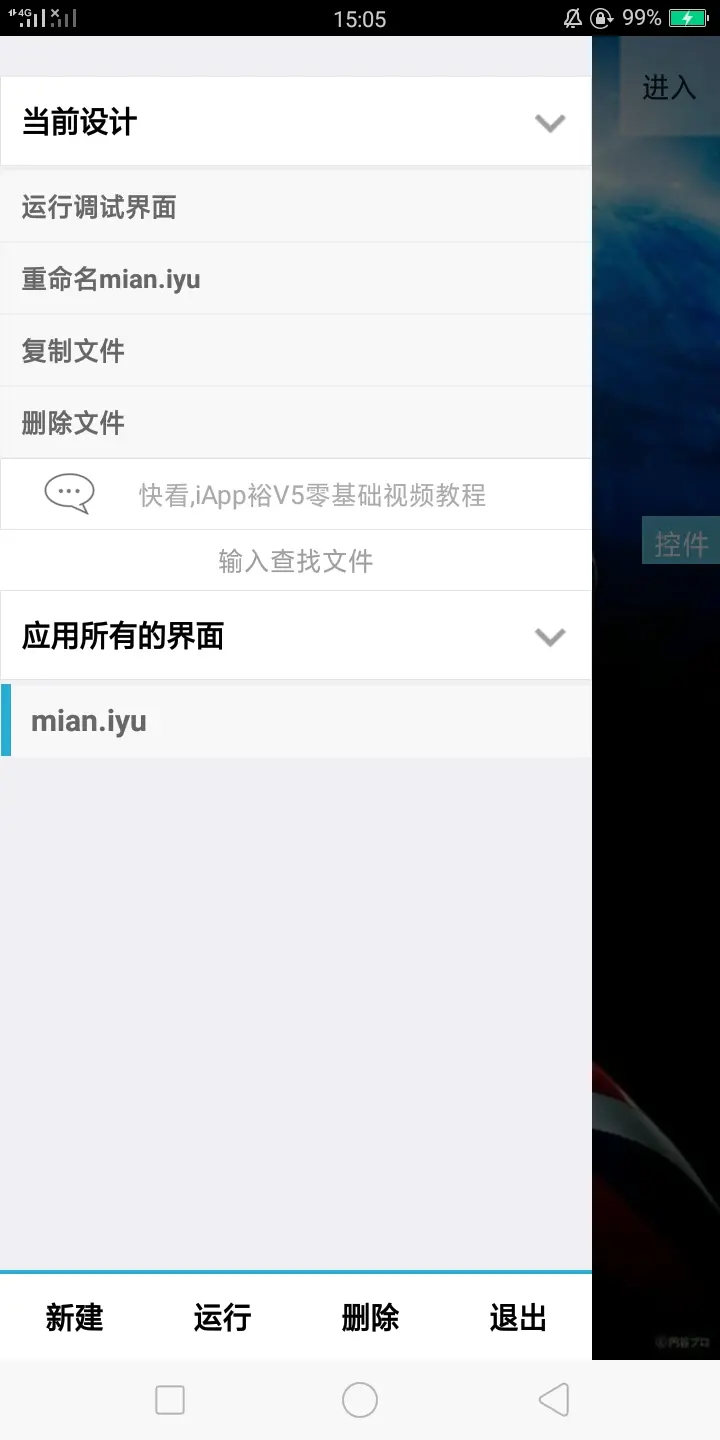
点击新建
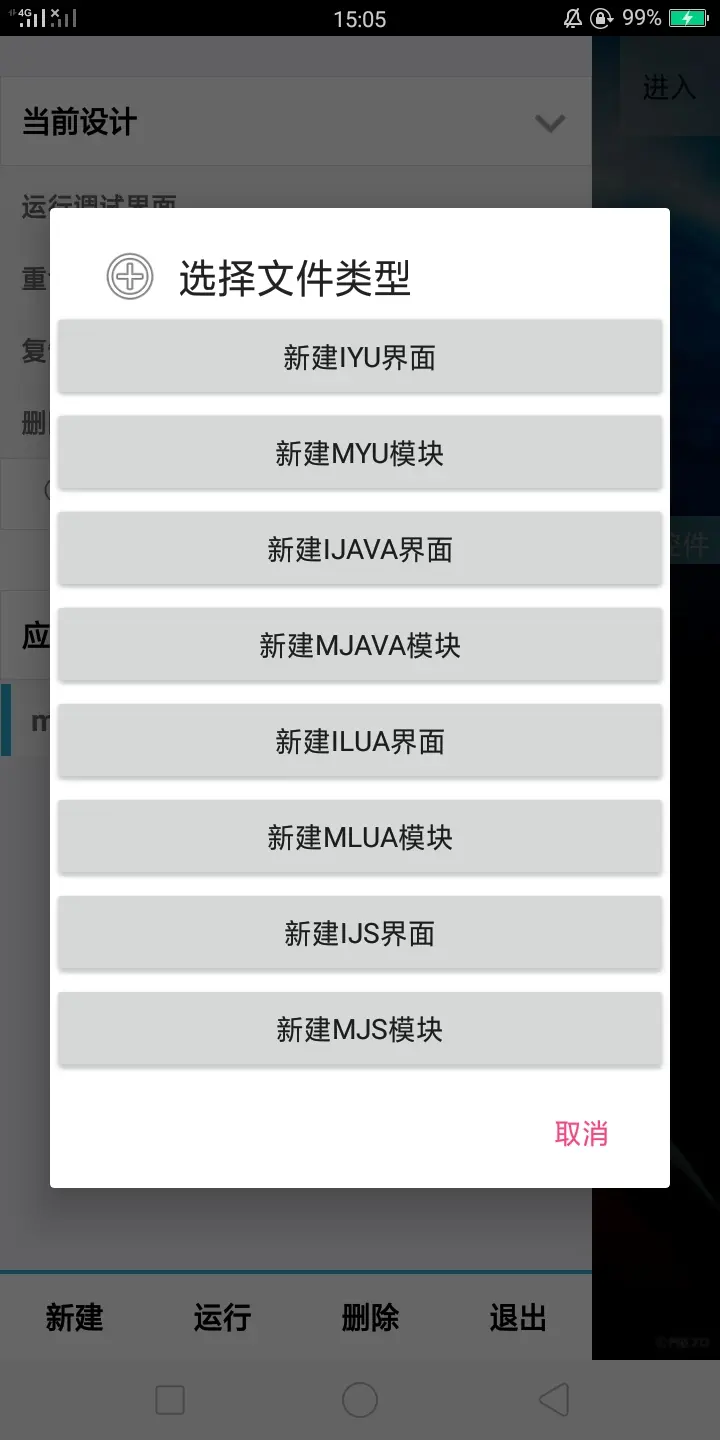
选第一个.iyu
因为刚刚我们输的是uigo("1.iyu")
所以我们新建的.iyu界面名字输1,他会自动加.iyu的后缀。
按道理说正确顺序应该是先创建iyu界面再在按钮的单击触屏事件里写uigo("名字.iyu")
因为太累了不想去上面改了(doge)
没运行的话哪个先哪个后没什么关系
然后我们点击1.iyu
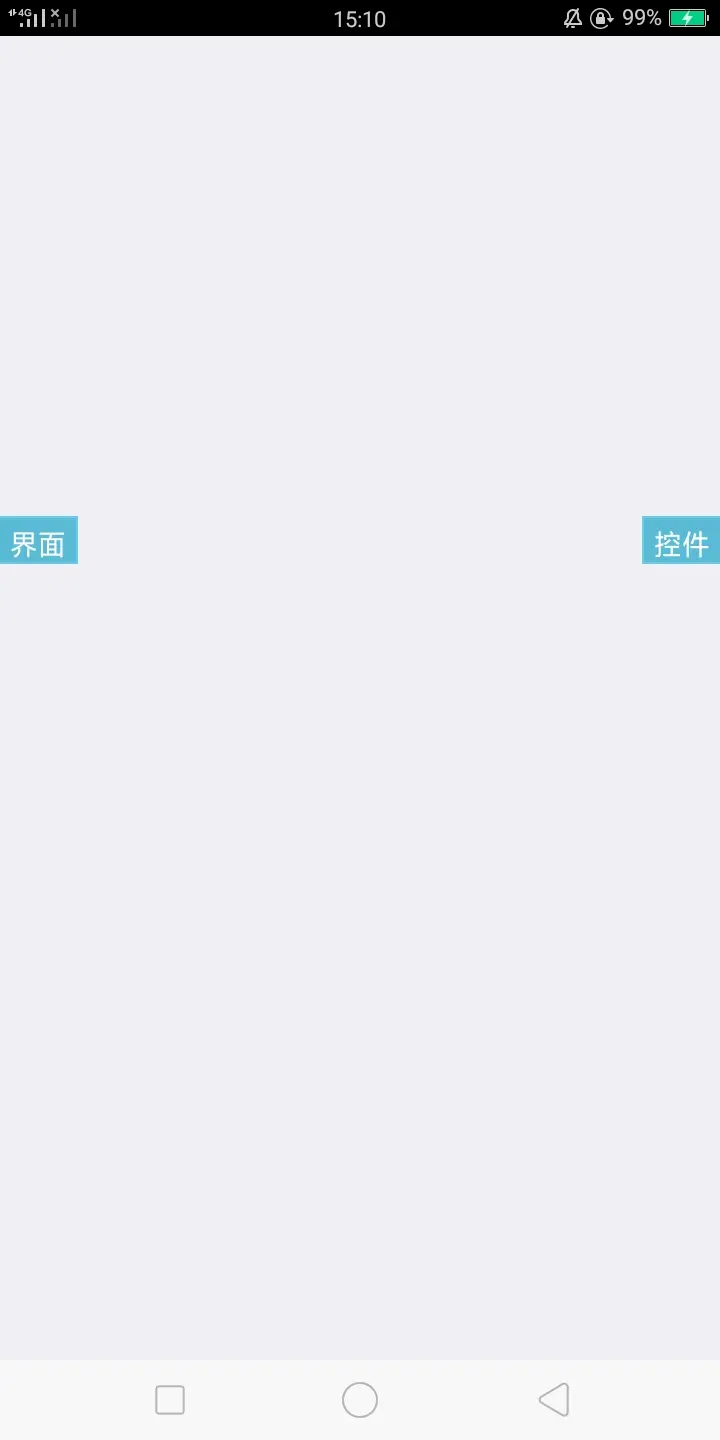
我们会发现这个界面什么都没有
目标:将一个吓人的图片放在里面
思路:创建一个线性布局,然后改变线性布局的背景
我们点开添加控件,添加一个线性布局
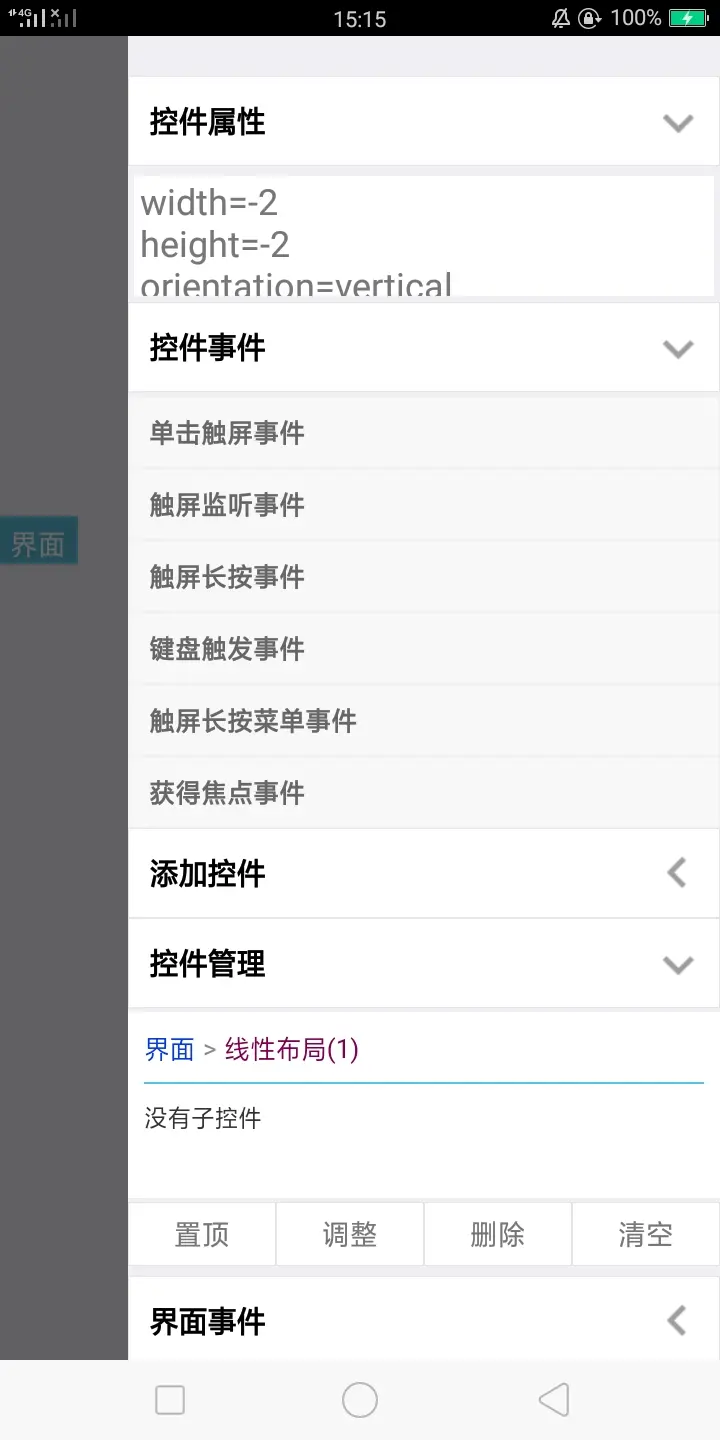
然后和开始一样,将长和宽都改为最大值(-1)
然后输入"b"选择background(背景图片),然后点击键盘上面的功能,图片,选择图片,
代码如下:
width=-1
height=-1
orientation=vertical
background=某某图片代码
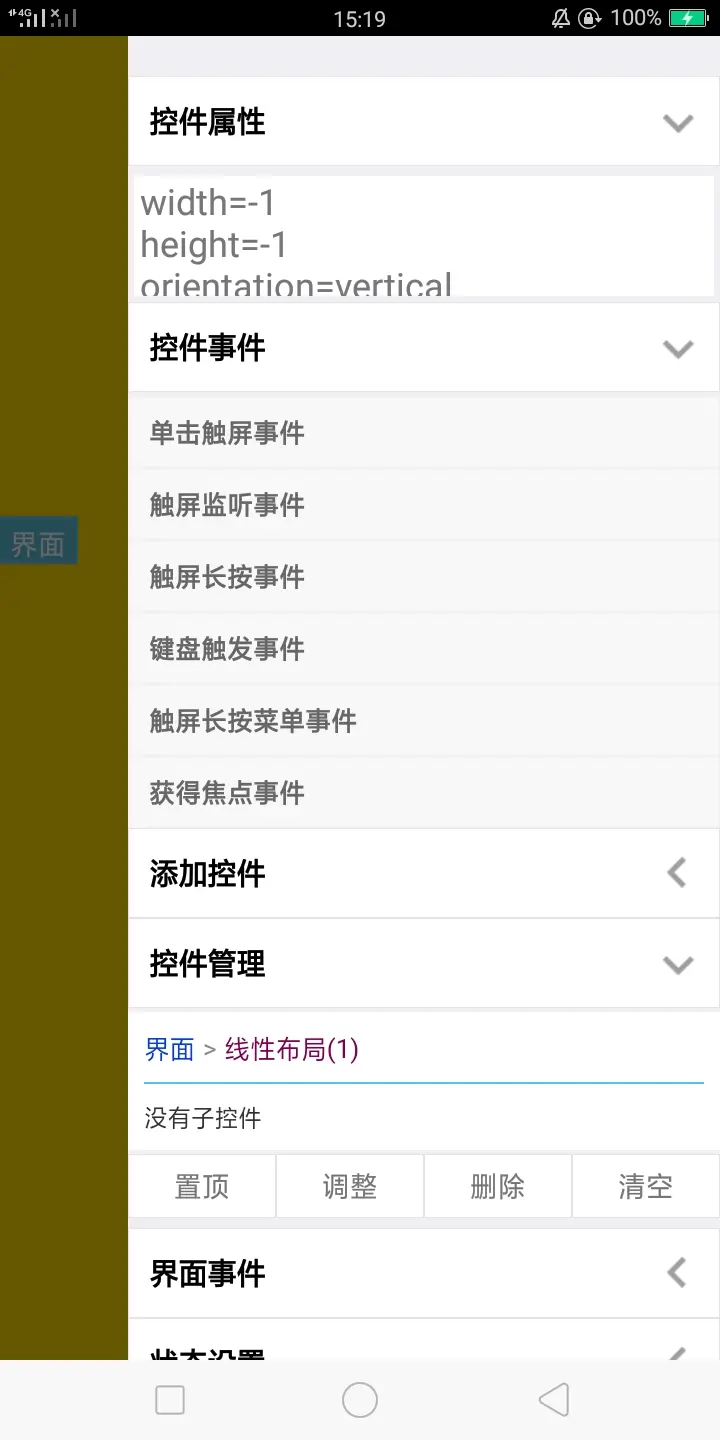
变成了这样,点击控件管理的界面

这里的图片你可以自己搞,我不好放那种图,怕过不了审。然后点击左边的界面小蓝标
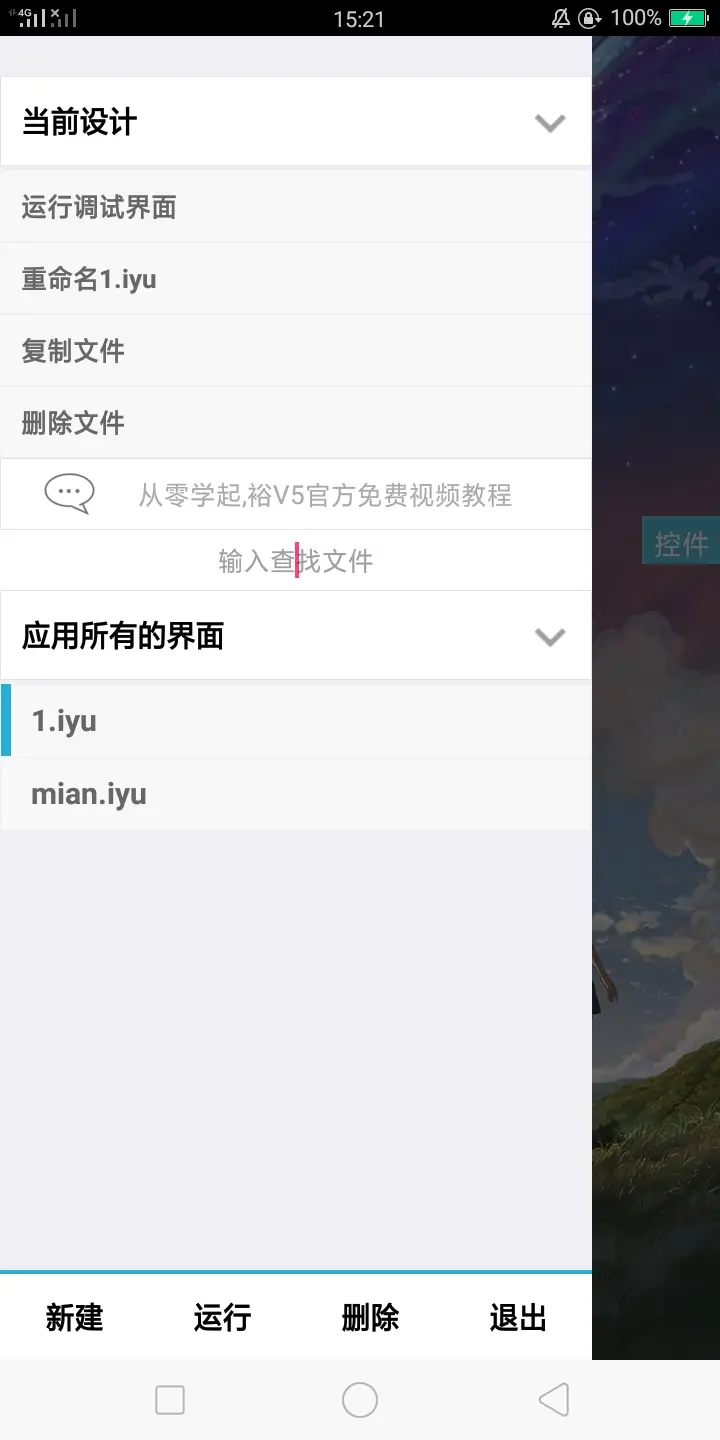
点击下侧运行(从进入软件开始运行,顶部有个运行调试界面,就是运行你选中的界面)


进入软件,点击按钮,弹出图片
可以了我们就退出保存
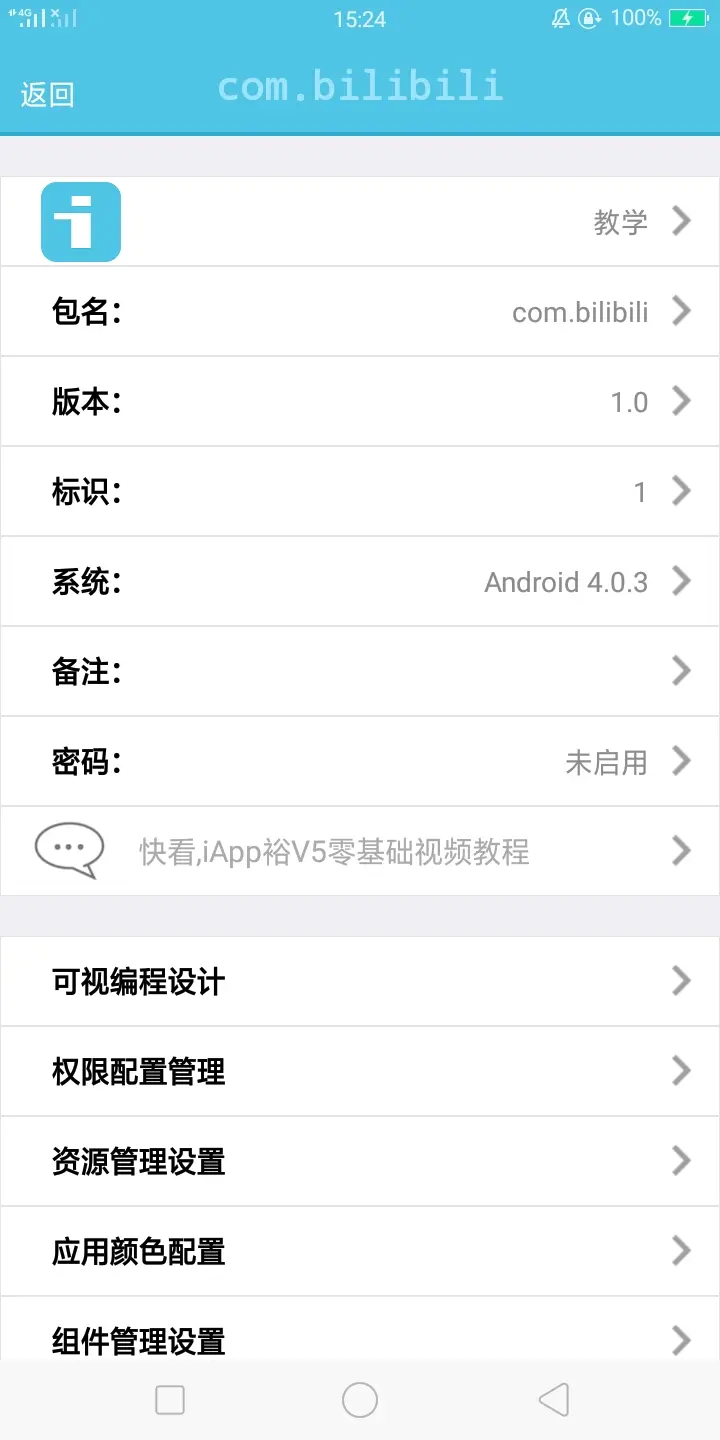
往下翻会找到打包测试
打包后可以安装测试
可以安装后发给朋友,也可以按最后面的分享发送。
你以为这就完了?
不不不,你发给别人之后你会发现,要么别人下不了,要么你发不出去,为什么呢?
因为IAPP做的软件都会误报病毒,实际上没有病毒但是就是会误报
这时候我们打开MT管理器
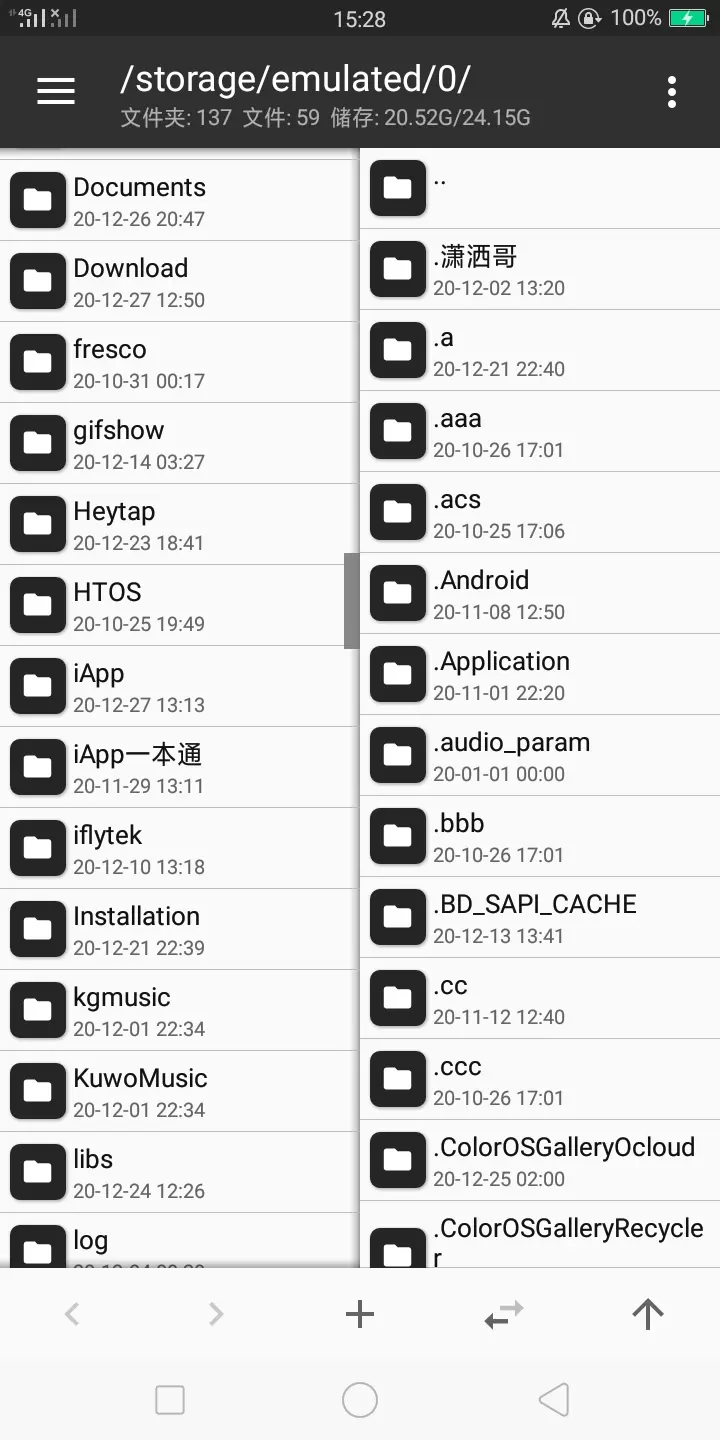
找到IAPP文件夹
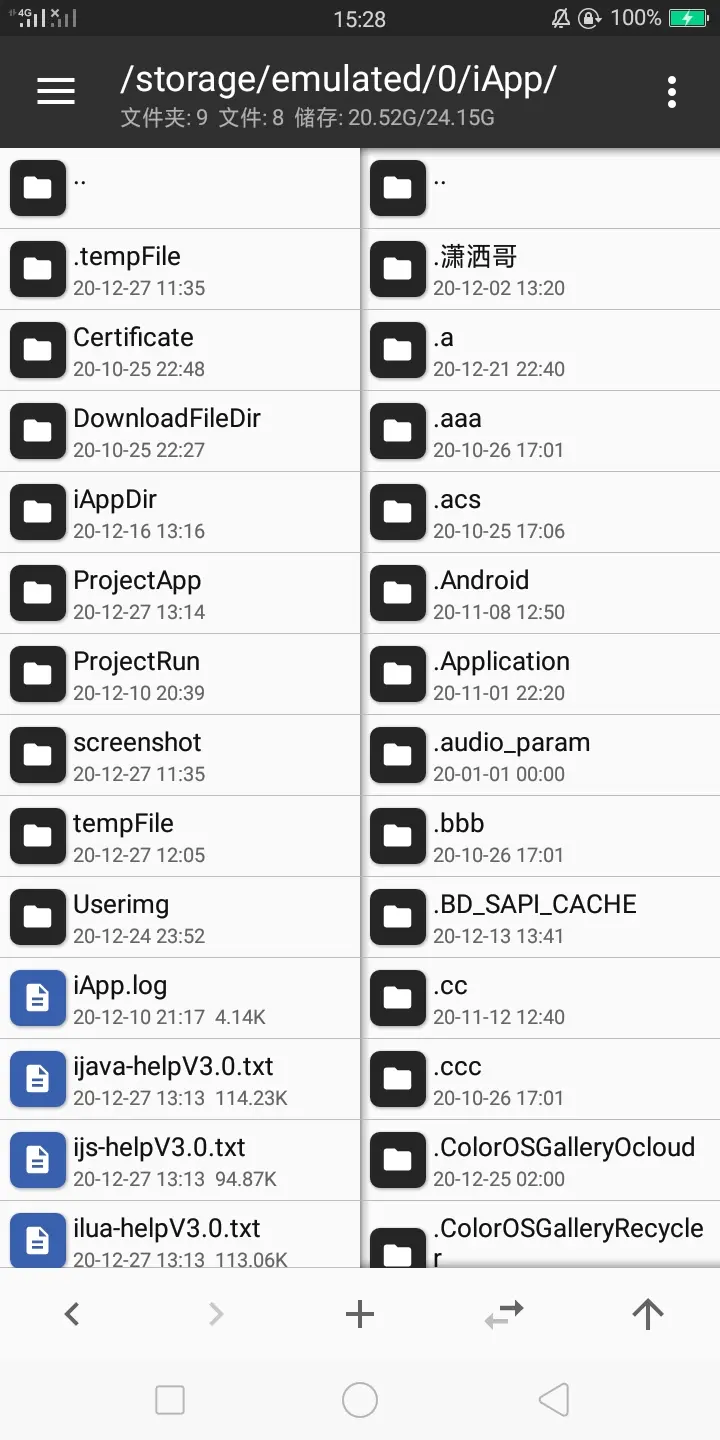
点击ProjectApp文件夹
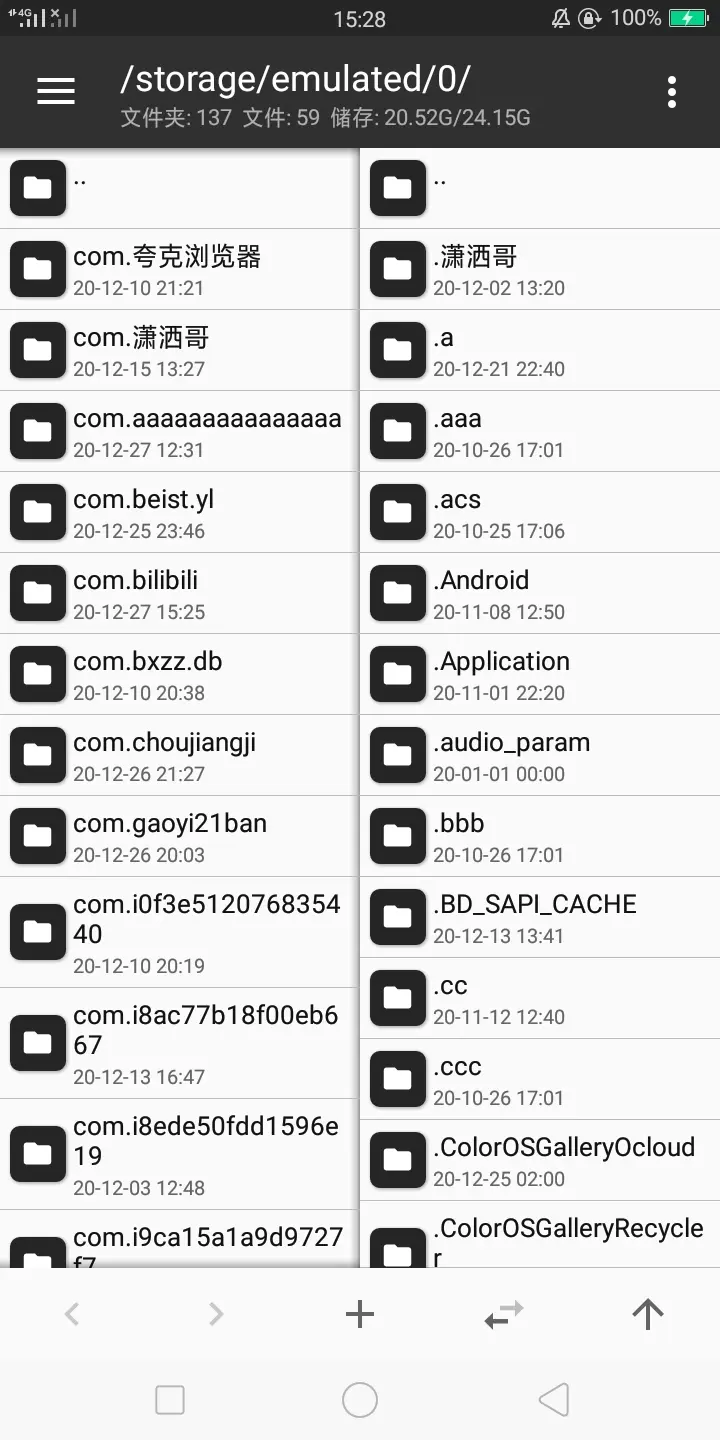
最开始的时候不是叫你们设置一个包名嘛,找到那个软件的包名
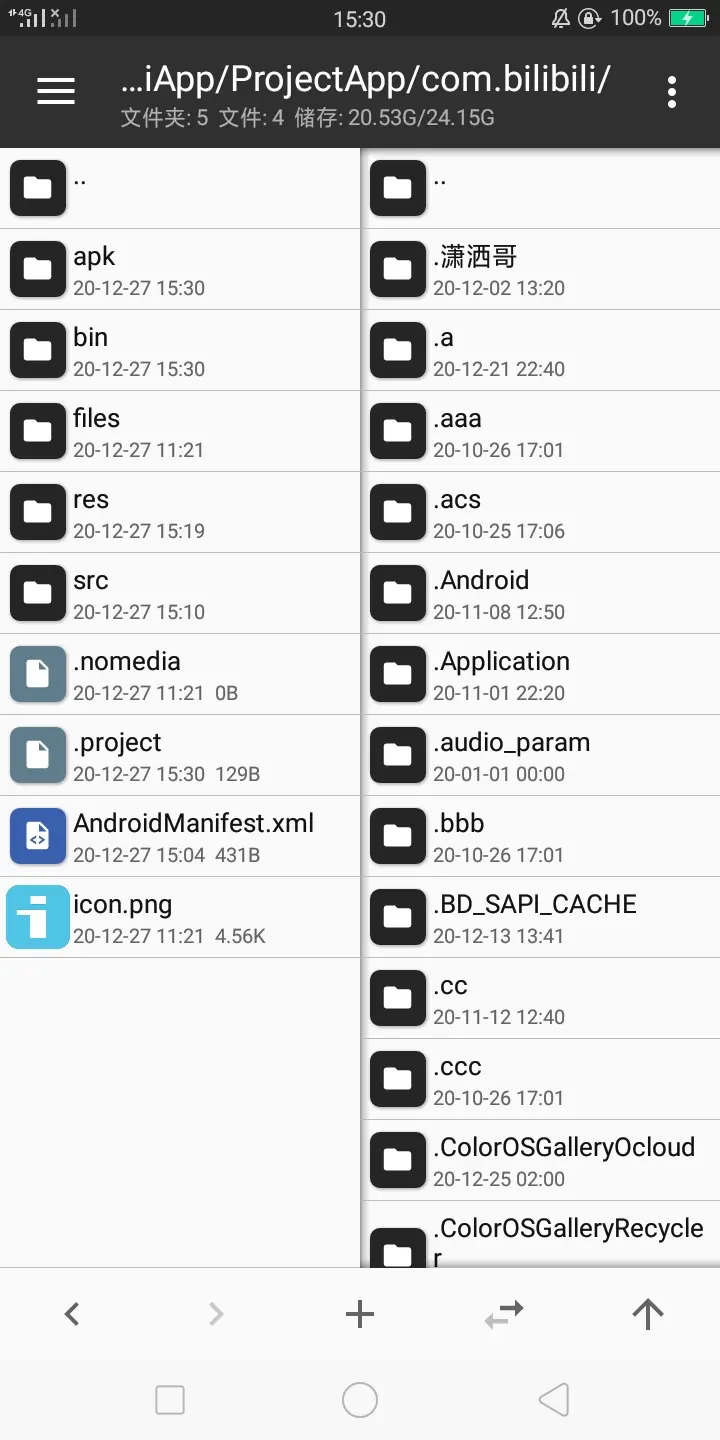
点击bin文件夹(注意:没有打包的话是没有bin这个文件夹的)
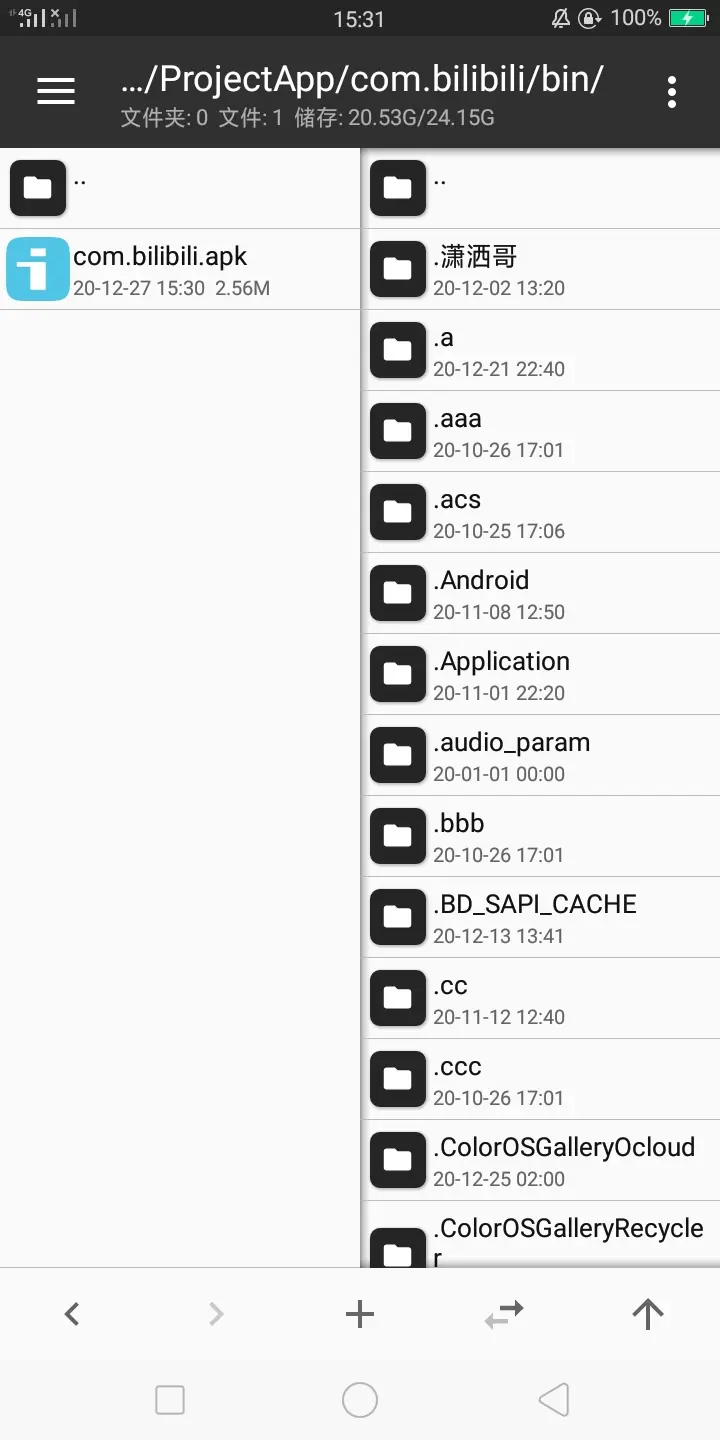
点击里面的apk文件
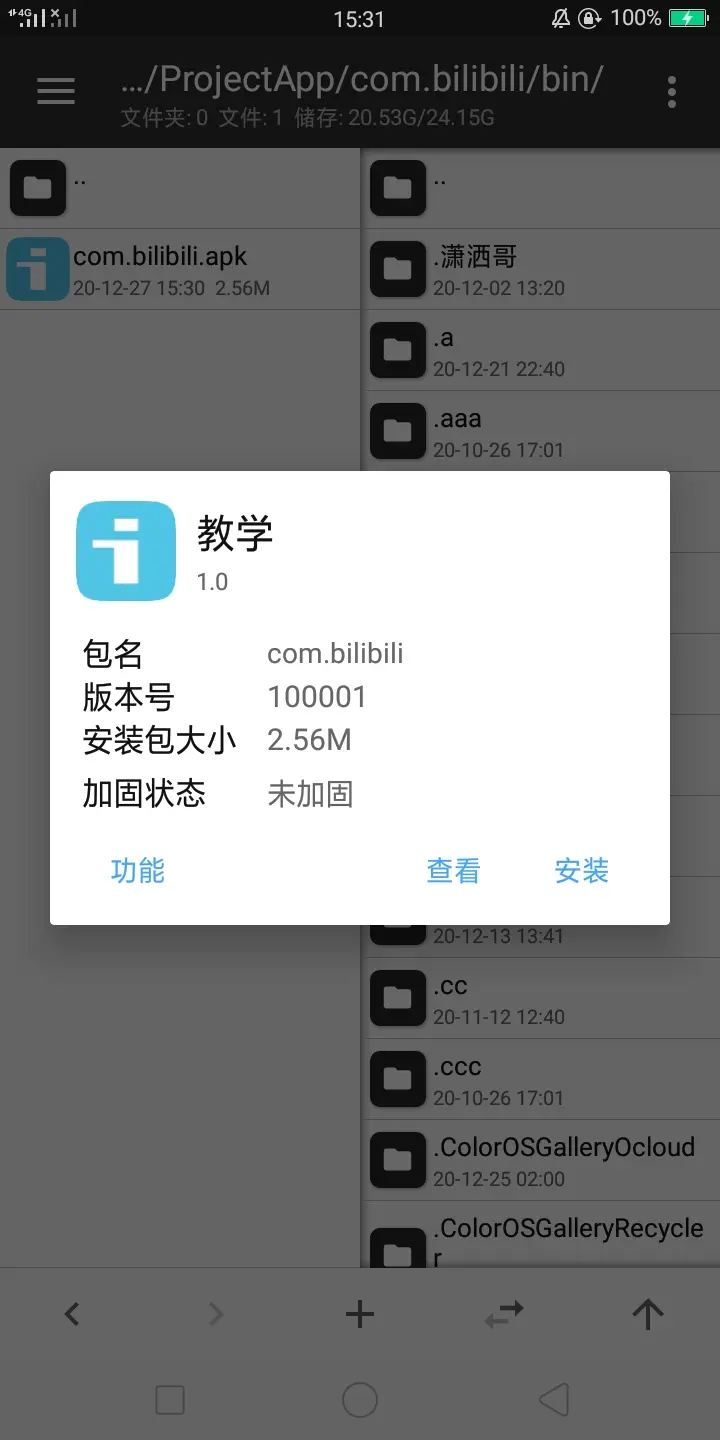
点击查看
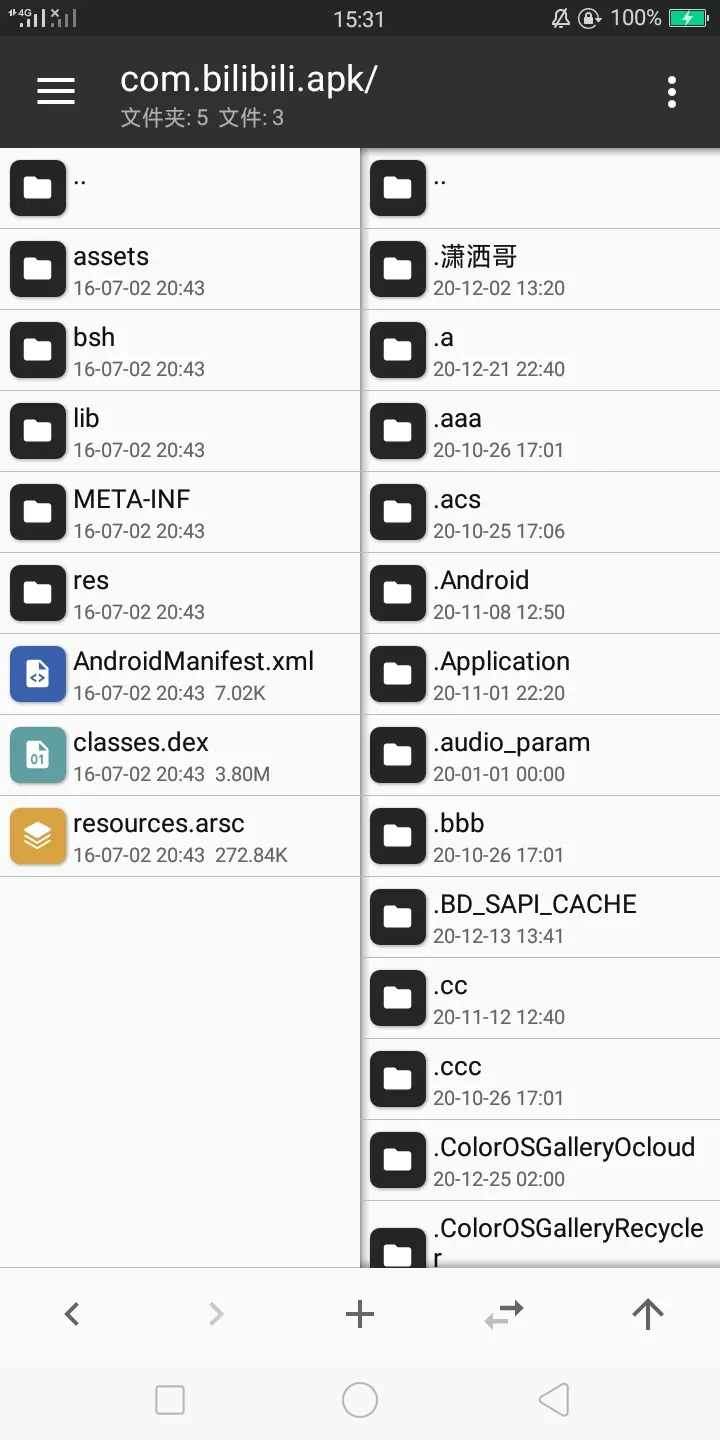
点倒数第二个后缀为.dex的文件
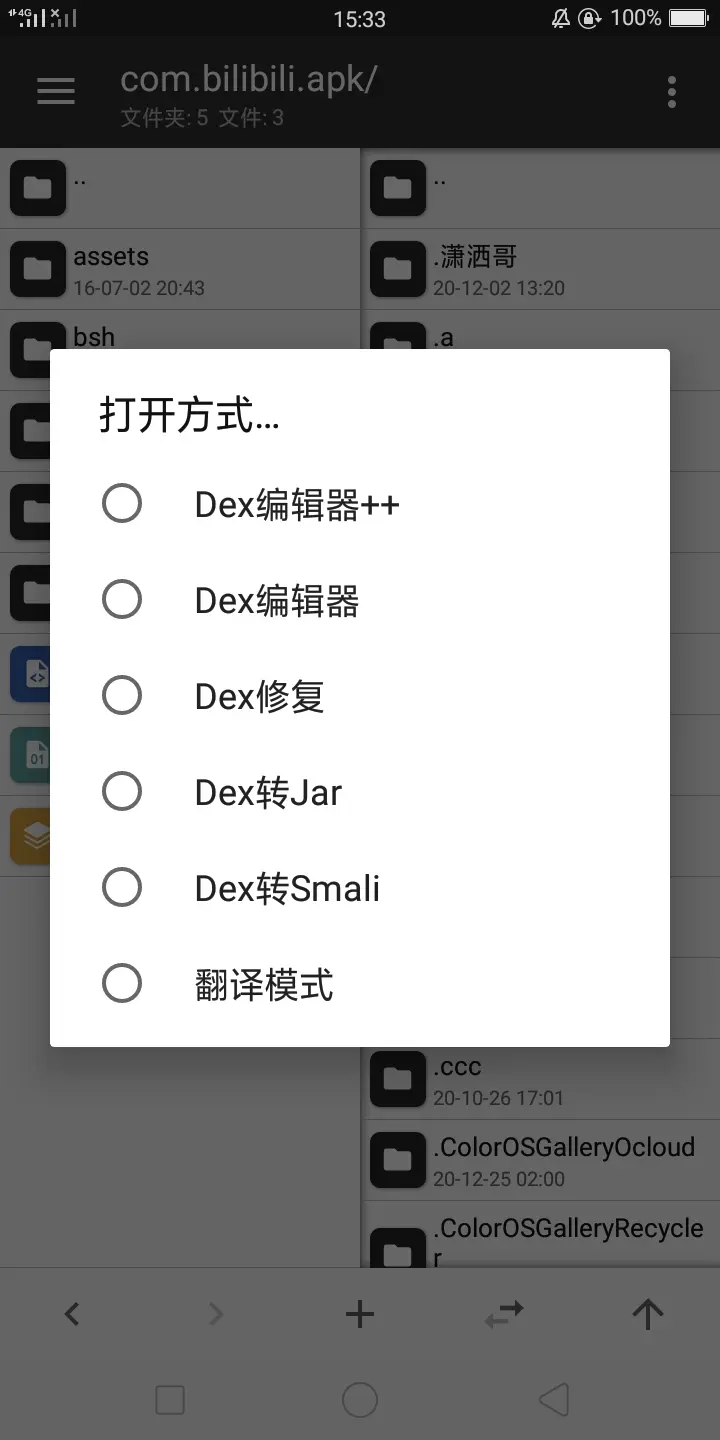
点击翻译模式
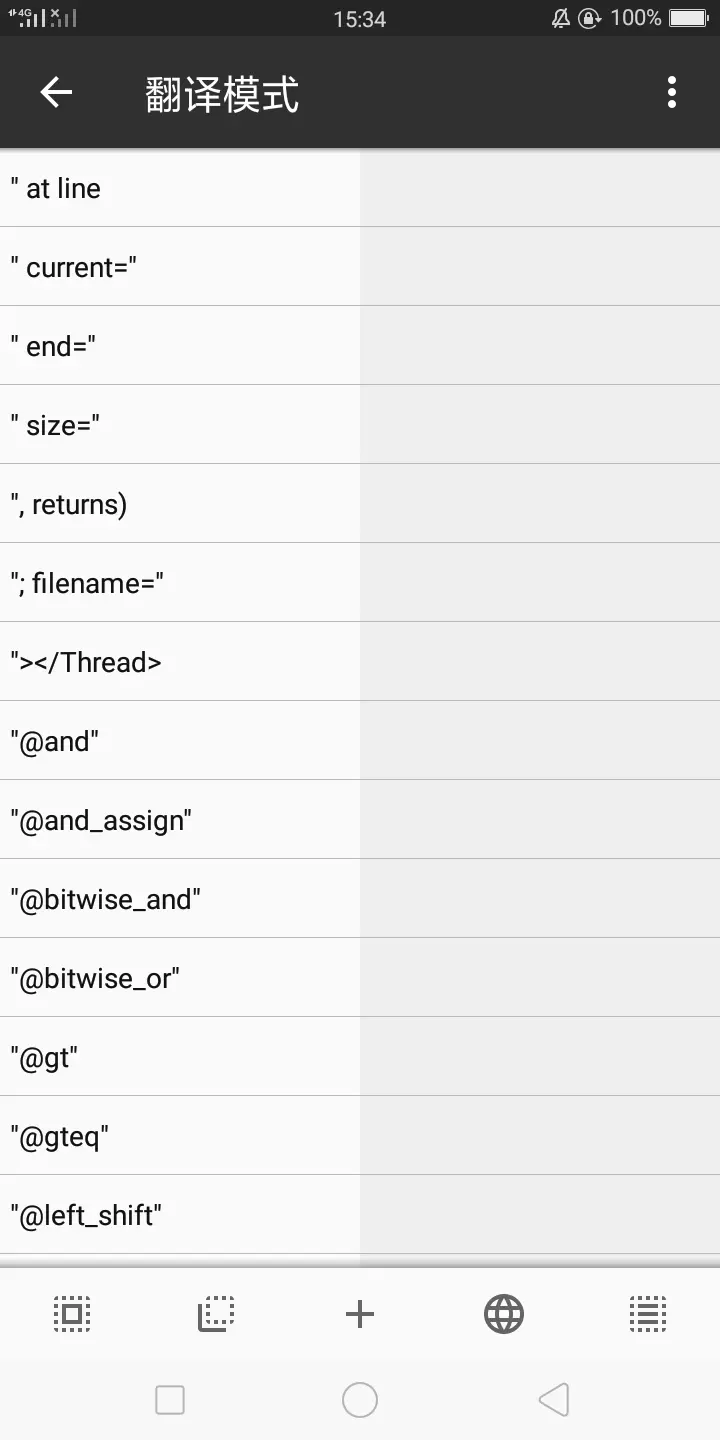
点击右上角的三点,选择过滤
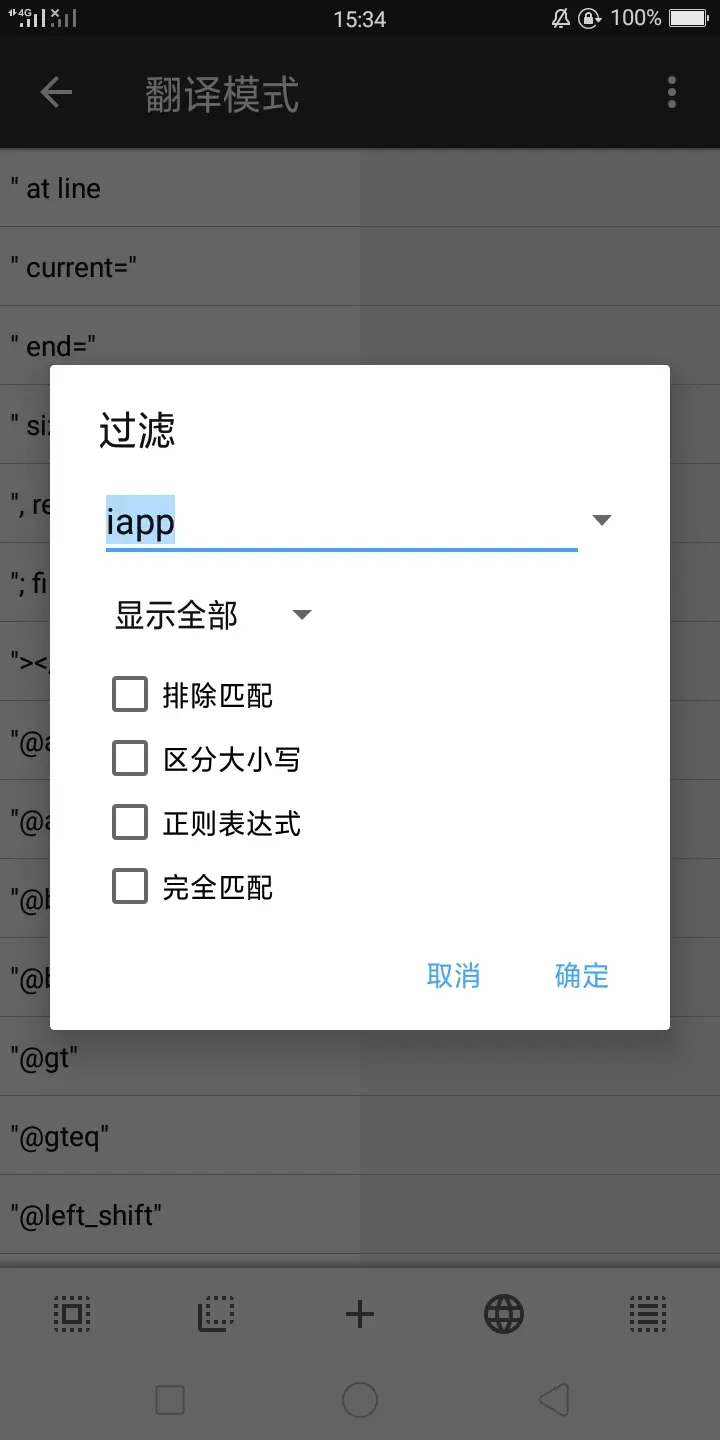
输入iapp
找到第五个iapp labeli
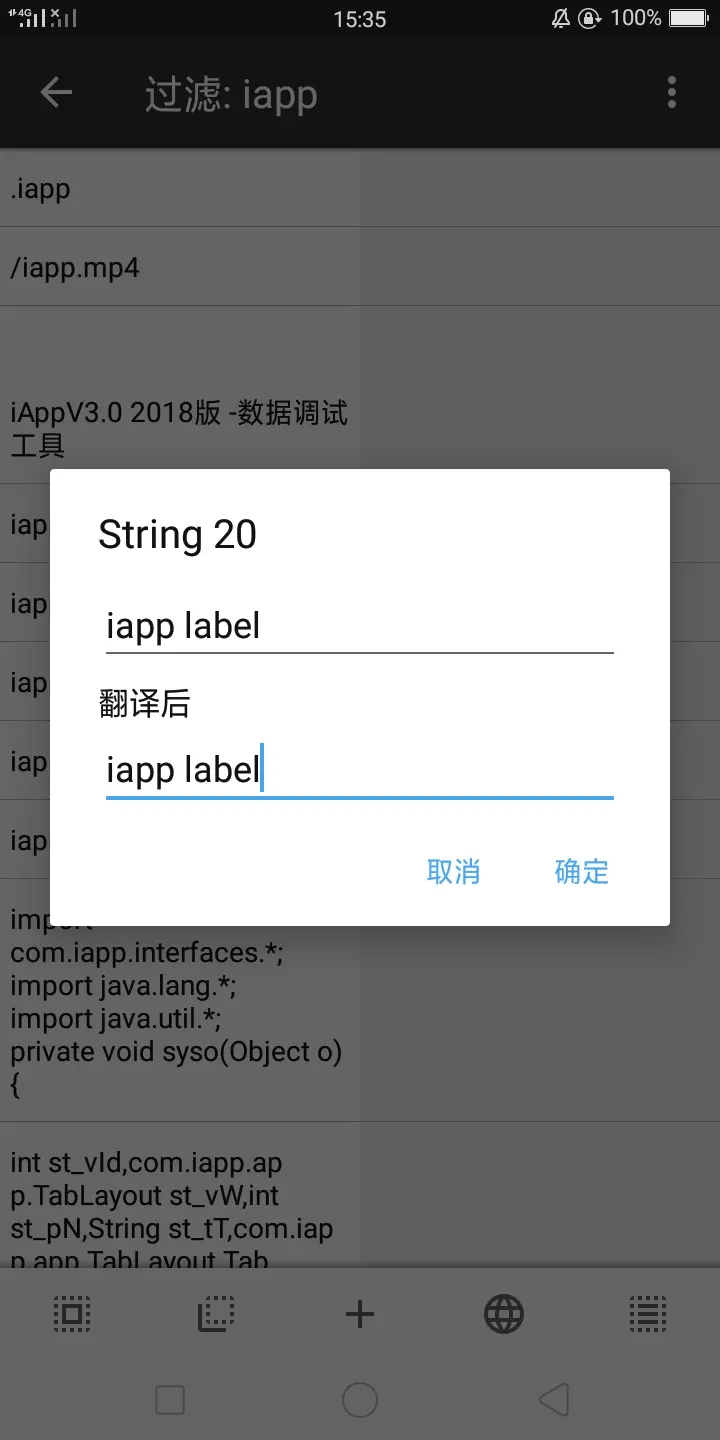
把翻译后的内容改为
http://pingma.qq.com:80/mstat//report
然后点击右上角三点,保存,退出
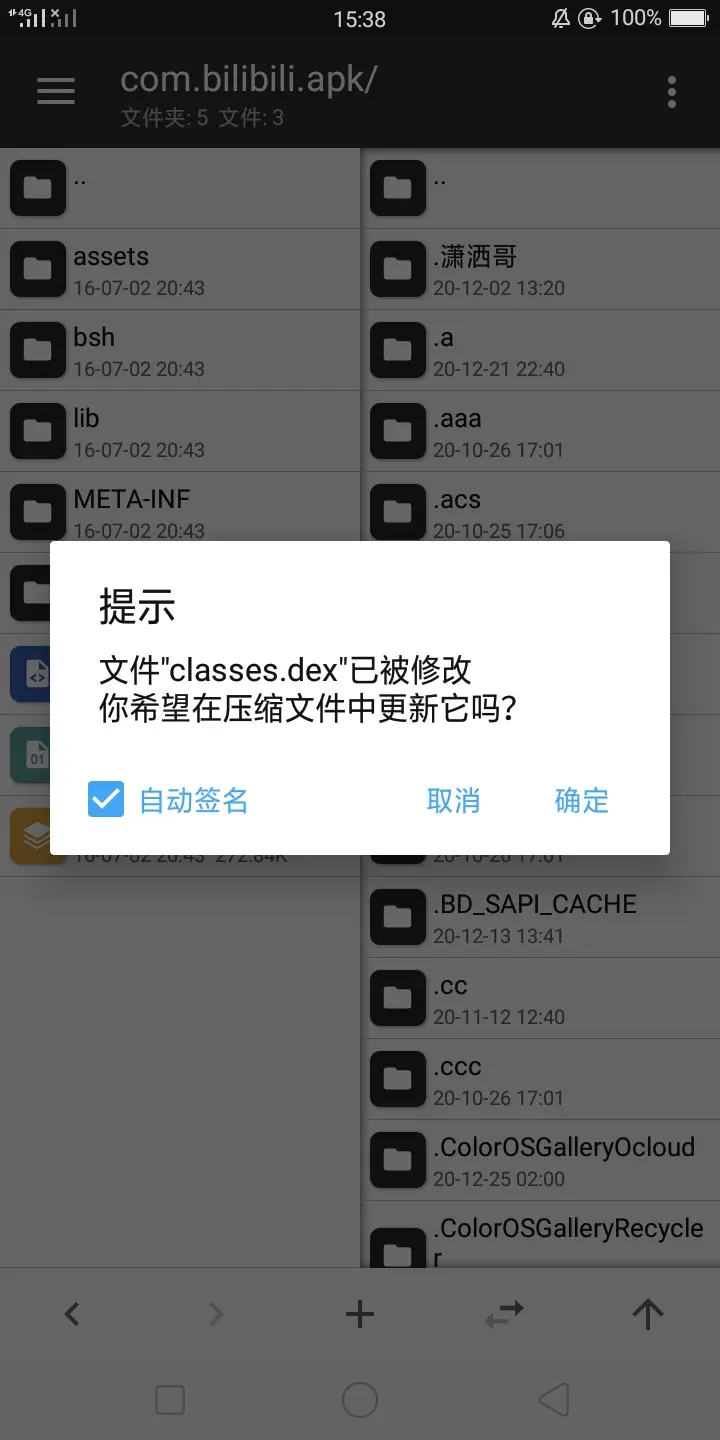
勾选自动签名,确定
然后返回刚刚的界面
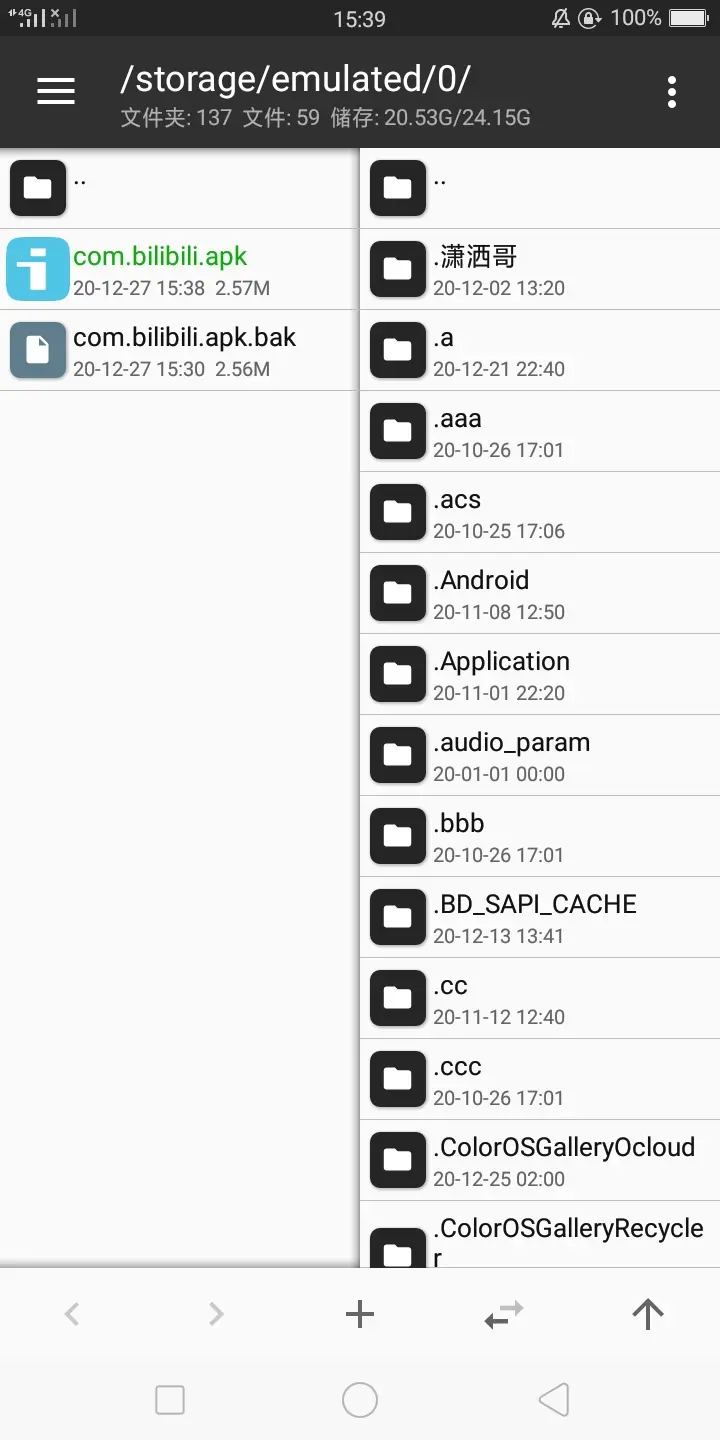
长按后缀为.apk的文件就可以转发了,并且不会误报病毒
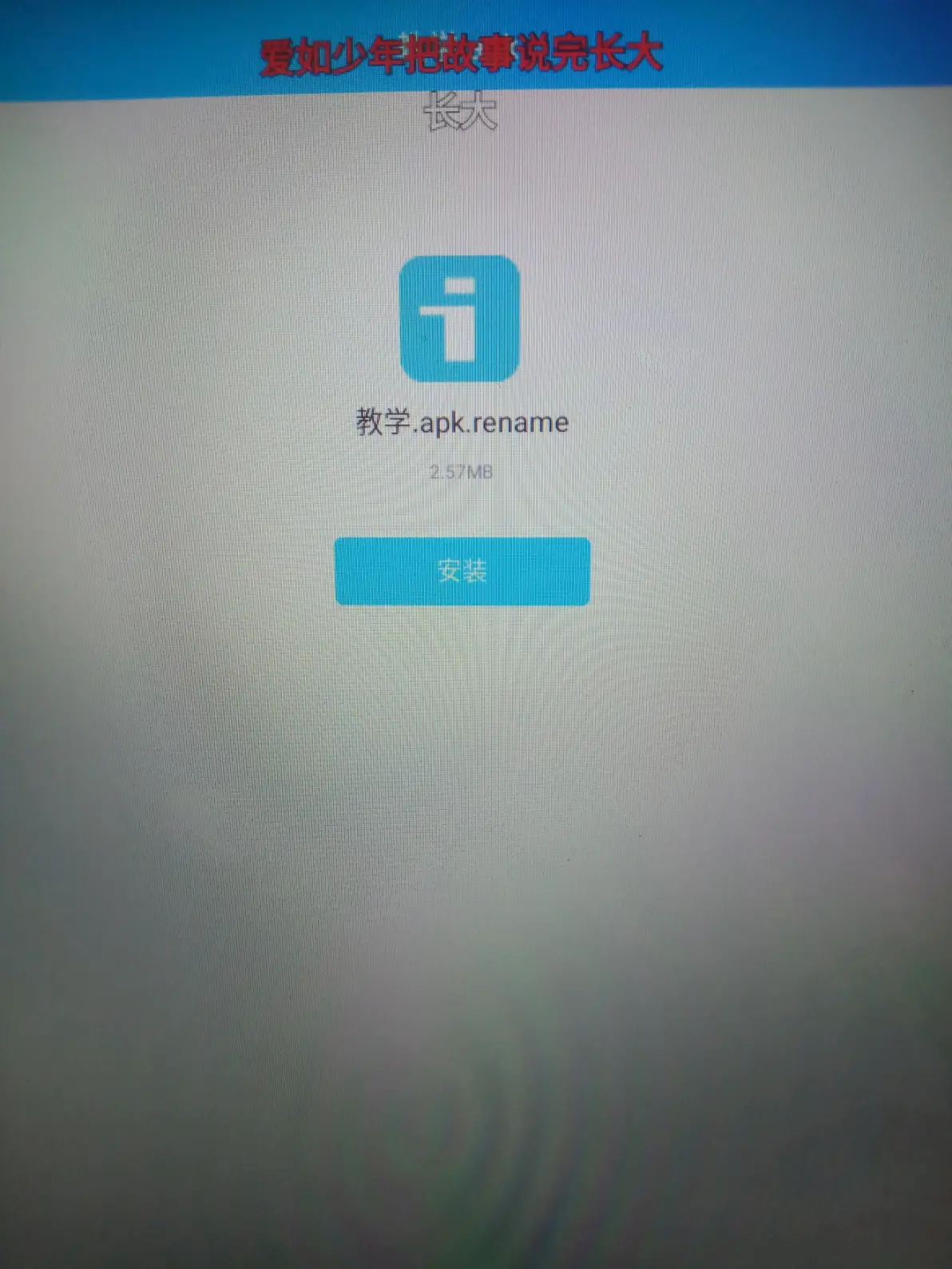
别人就可以下载了
安装后打开点击按钮就出现了图片
总结:我们今天要做的是做一个吓人的软件,
首先创建一个项目,进去之后在mian.iyu里添加一个线性布局长宽最大化,背景图片添加一个诱人的图片,再添加一个啥啥.iyu的界面在这个界面里添加一个线性布局最大化,然后背景改成吓人的图片,在mian.iyu里添加一个按钮,按钮的单击按键事件里写uigo("啥啥.iyuu")按钮颜色搞成透明的,text里写进入然后测试如果可以了,打包,打开MT管理器,按照上面的操作然后发给你的朋友们!
今天就到这里了,下期再见!
第一张图片显示的是12:54
现在时间是15:52
我手机从没电充满了电,所以......不点个赞,点个关注再走嘛,X﹏X